Page 1

TOPSHOT LASERJET PRO M275
Uporabniški priročnik
Page 2
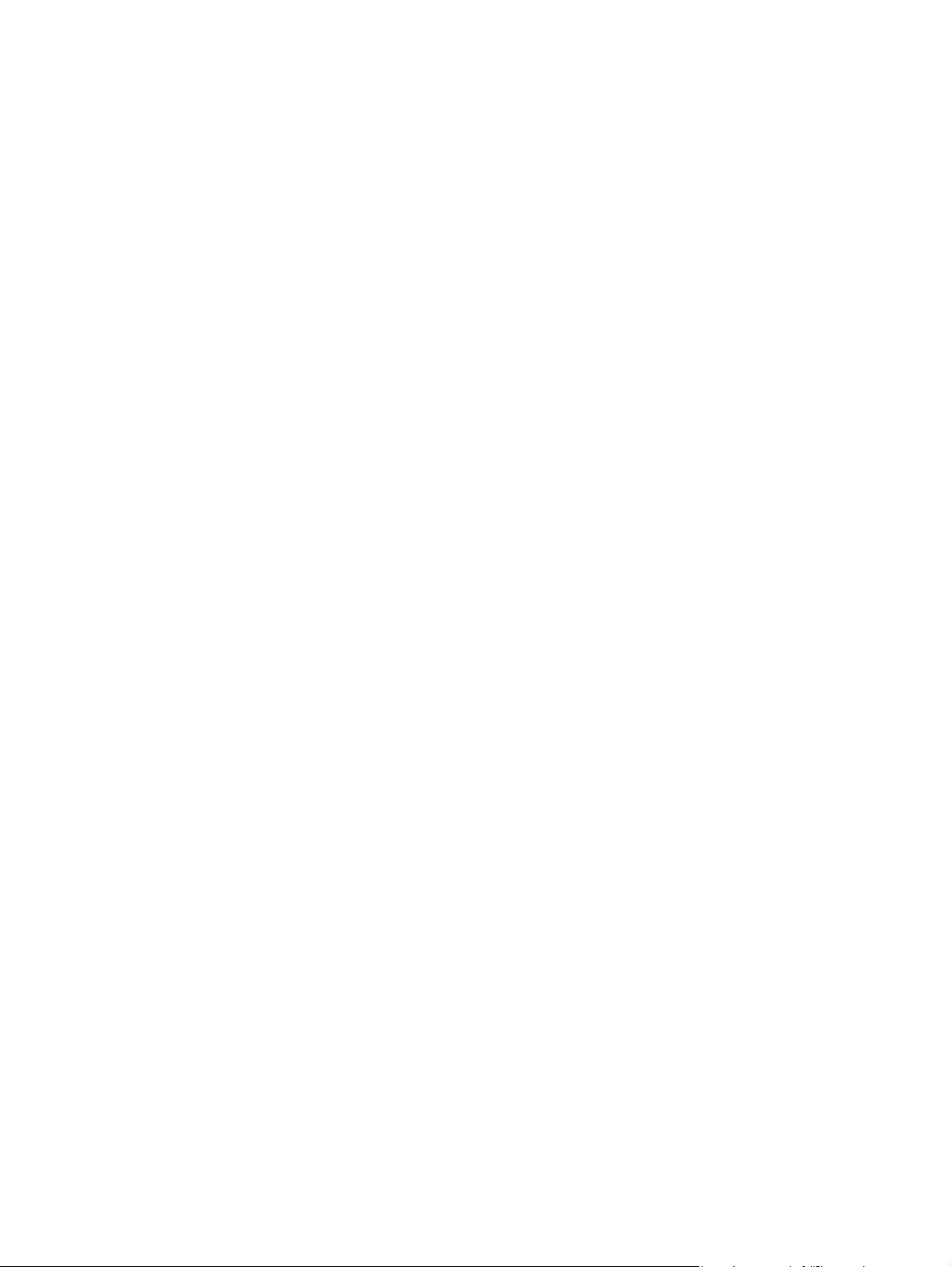
Page 3
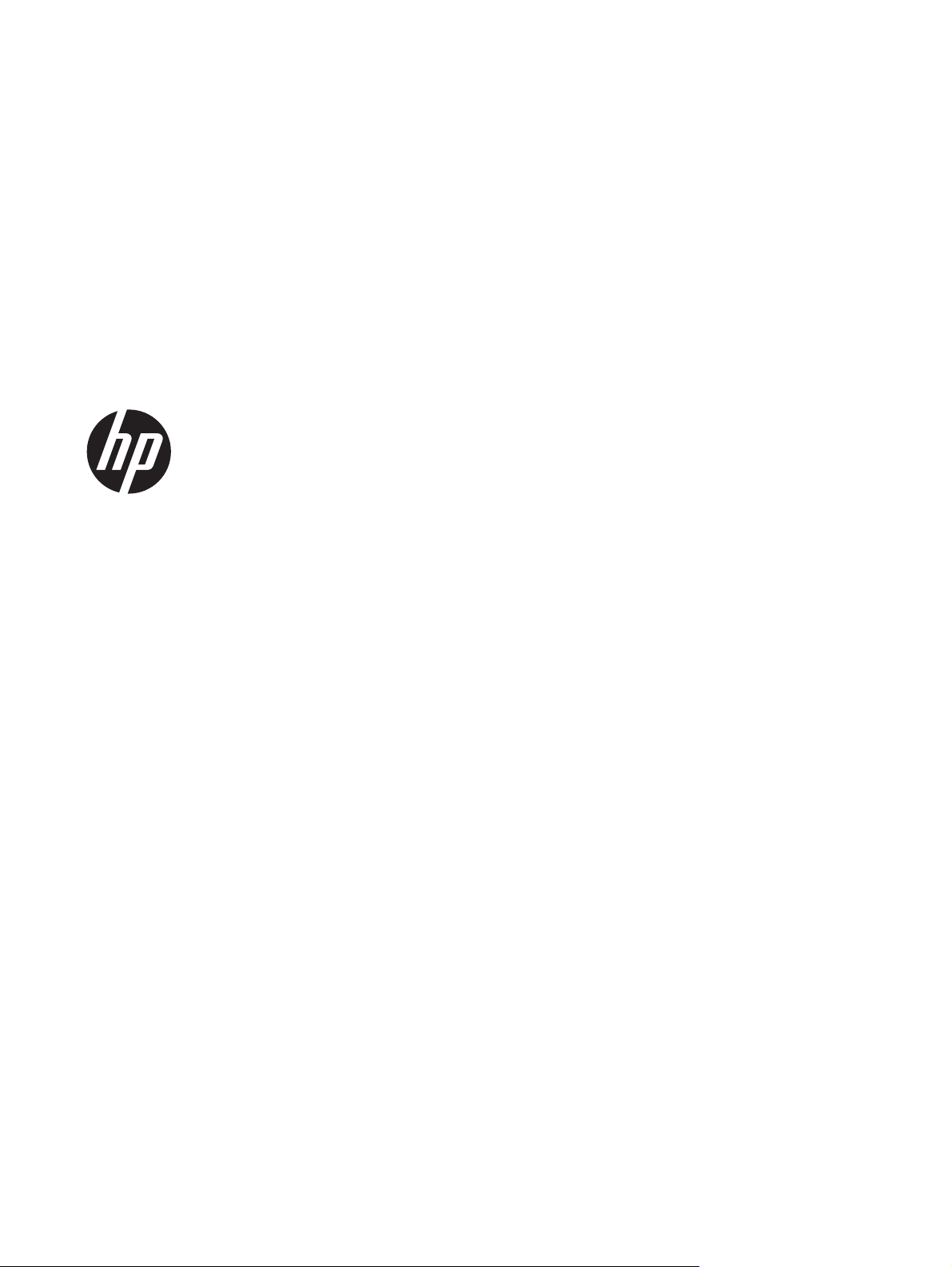
HP TopShot LaserJet Pro M275
Uporabniški priročnik
Page 4
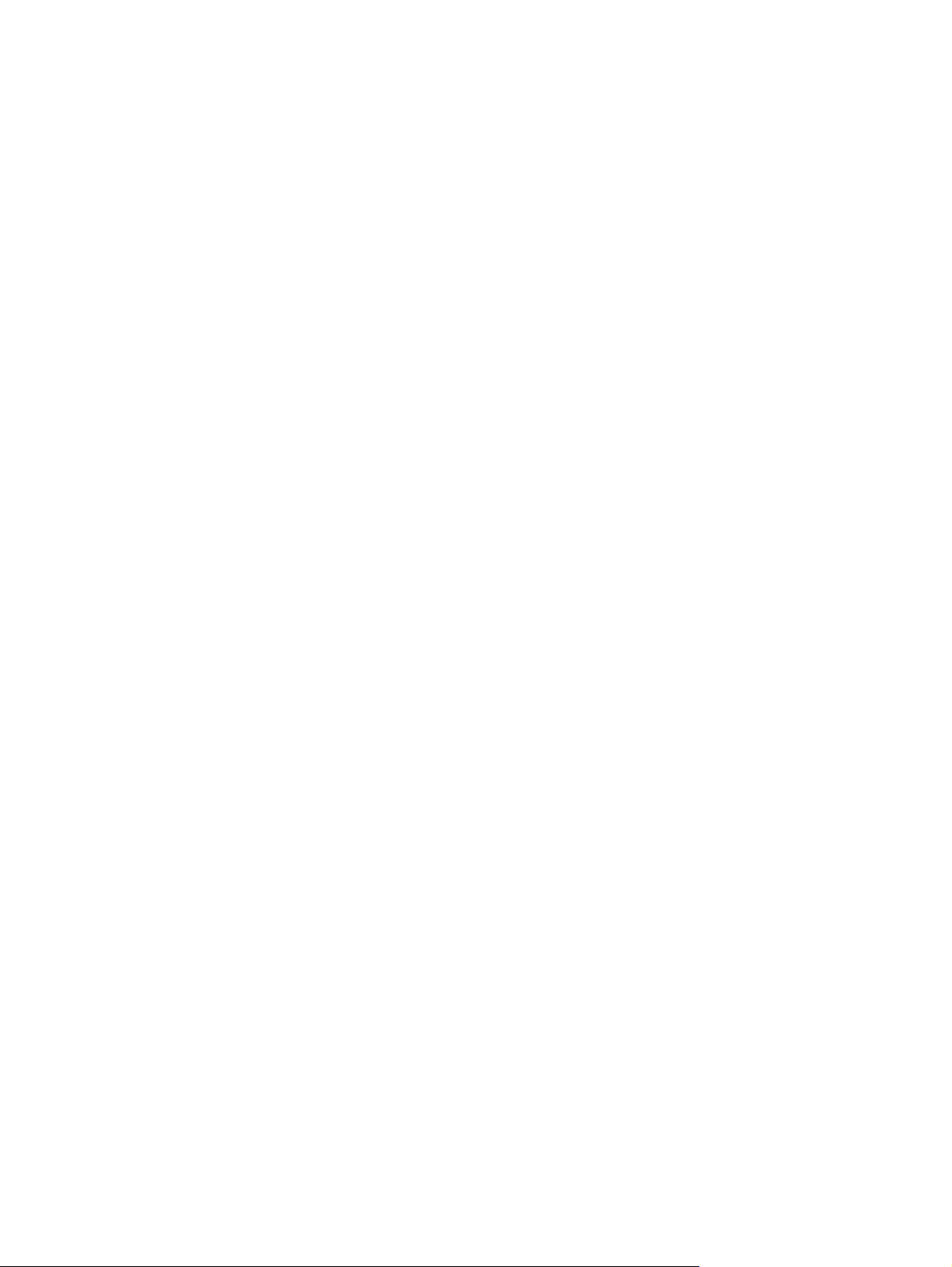
Avtorske pravice in licenca
© 2011 Copyright Hewlett-Packard
Development Company, L.P.
Prepovedana je reprodukcija, prilagajanje
ali prevajanje dokumenta brez
predhodnega pisnega dovoljenja, razen v
primerih, ki jih dovoljujejo zakoni o
avtorskih pravicah.
Te informacije se lahko spremenijo brez
predhodnega obvestila.
Garancije za izdelke in storitve podjetja HP
so navedene v garancijskih izjavah, ki so
priložene izdelkom in storitvam. Informacij
na tem mestu ni mogoče razlagati kot
dodatne garancije. HP ni odgovoren za
tehnične ali uredniške napake ali izpuste v
tem dokumentu.
Edition 1, 11/2011
Številka dela: CF041-90909
Zaščitne znamke
®
, Acrobat® in PostScript® so
Adobe
blagovne znamke podjetja Adobe Systems
Incorporated.
Microsoft®, Windows®, Windows® XP in
Windows Vista® so v ZDA zaščitene
blagovne znamke podjetja Microsoft
Corporation.
Pomembno varnostno obvestilo
Opozorilo: Izdelek je opremljen z ročico s
fotoaparatom, ki je namenjen fotografiranju
dokumentov. Ročice s fotoaparatom ni
dovoljeno uporabljati kot ročaj ali za
prenašanje. Za prenašanje uporabite ročaja
na levi in desni strani spodnjega dela
izdelka.
Page 5
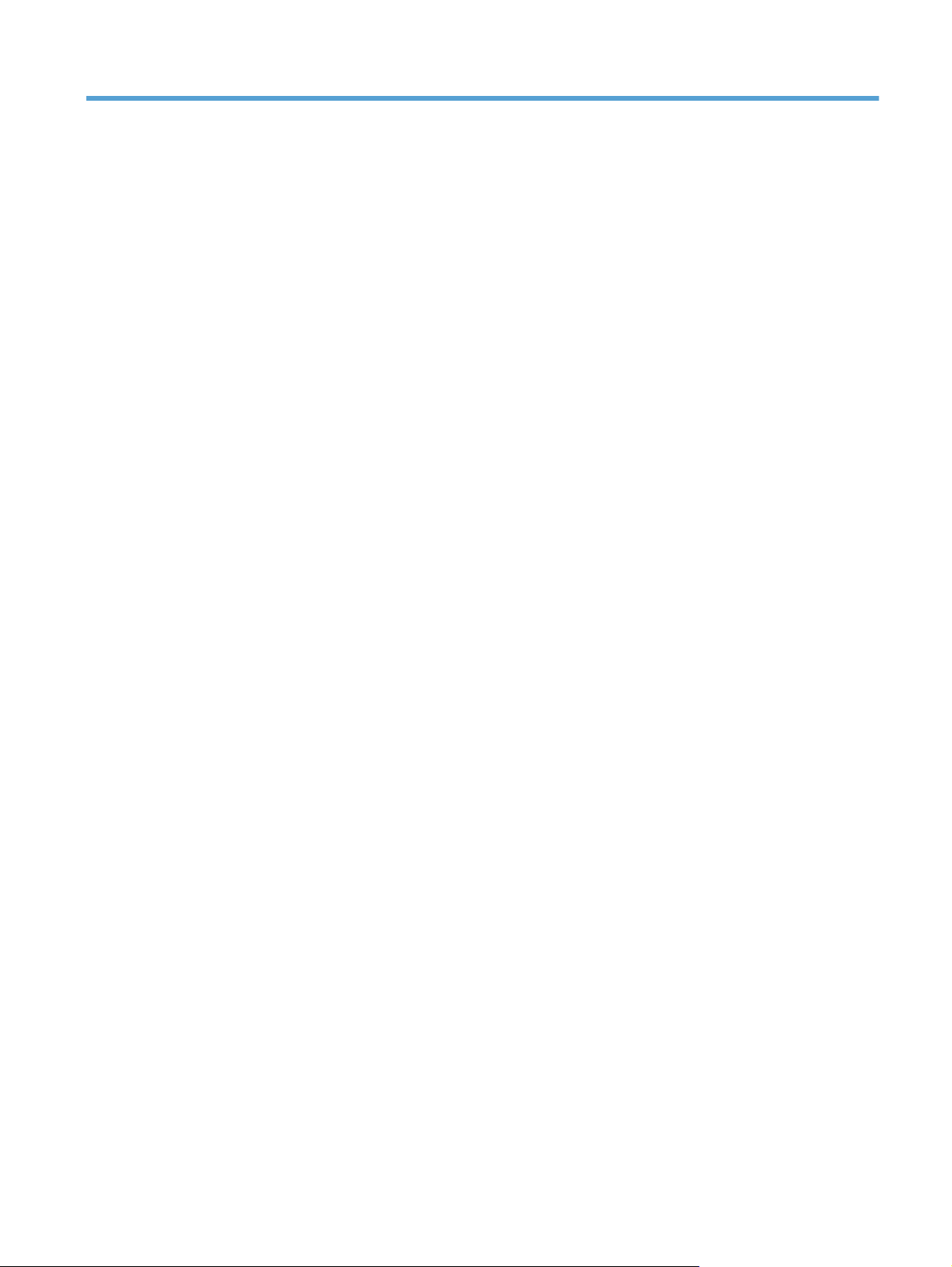
Kazalo
1 Pogosto uporabljene teme ................................................................................................ 1
Hitro iskanje ............................................................................................................................ 2
Vsakodnevni posli (Windows) .................................................................................................... 3
Vsakodnevni posli (Mac OS X) .................................................................................................. 4
Upravljanje in vzdrževanje ....................................................................................................... 5
Odpravljanje težav .................................................................................................................. 6
2 Predstavitev izdelka ......................................................................................................... 7
Pogled na izdelek od spredaj .................................................................................................... 8
Pogled na izdelek od zadaj ...................................................................................................... 9
Mesto serijske številke in številke modela ................................................................................... 10
Razporeditev nadzorne plošče ................................................................................................. 11
Začetni zaslon na nadzorni plošči ............................................................................................ 12
Tiskanje poročil o izdelku ........................................................................................................ 14
3 Pladenj za papir ............................................................................................................. 15
Podprte velikosti papirja ......................................................................................................... 16
Podprte vrste papirja .............................................................................................................. 17
Nalaganje na vhodni pladenj .................................................................................................. 19
Zmogljivost pladnjev in usmerjenost papirja .............................................................................. 20
4 Tiskanje .......................................................................................................................... 21
Podprti gonilniki tiskalnika (Windows) ...................................................................................... 23
Spreminjanje nastavitev tiskalnih poslov (Windows) ................................................................... 24
Prednost pri spreminjanju nastavitev tiskalnih poslov .................................................... 24
Spreminjanje nastavitev za vsa tiskalna opravila, dokler je programska oprema zaprta ... 24
Spreminjanje privzetih nastavitev za vsa tiskalna opravila ............................................ 25
Spreminjanje nastavitev konfiguracije naprave ........................................................... 25
Spreminjanje nastavitev tiskalnih poslov (Mac OS X) .................................................................. 26
Prednost pri spreminjanju nastavitev tiskalnih poslov .................................................... 26
Spreminjanje nastavitev za vsa tiskalna opravila, dokler je programska oprema zaprta ... 26
SLWW iii
Page 6
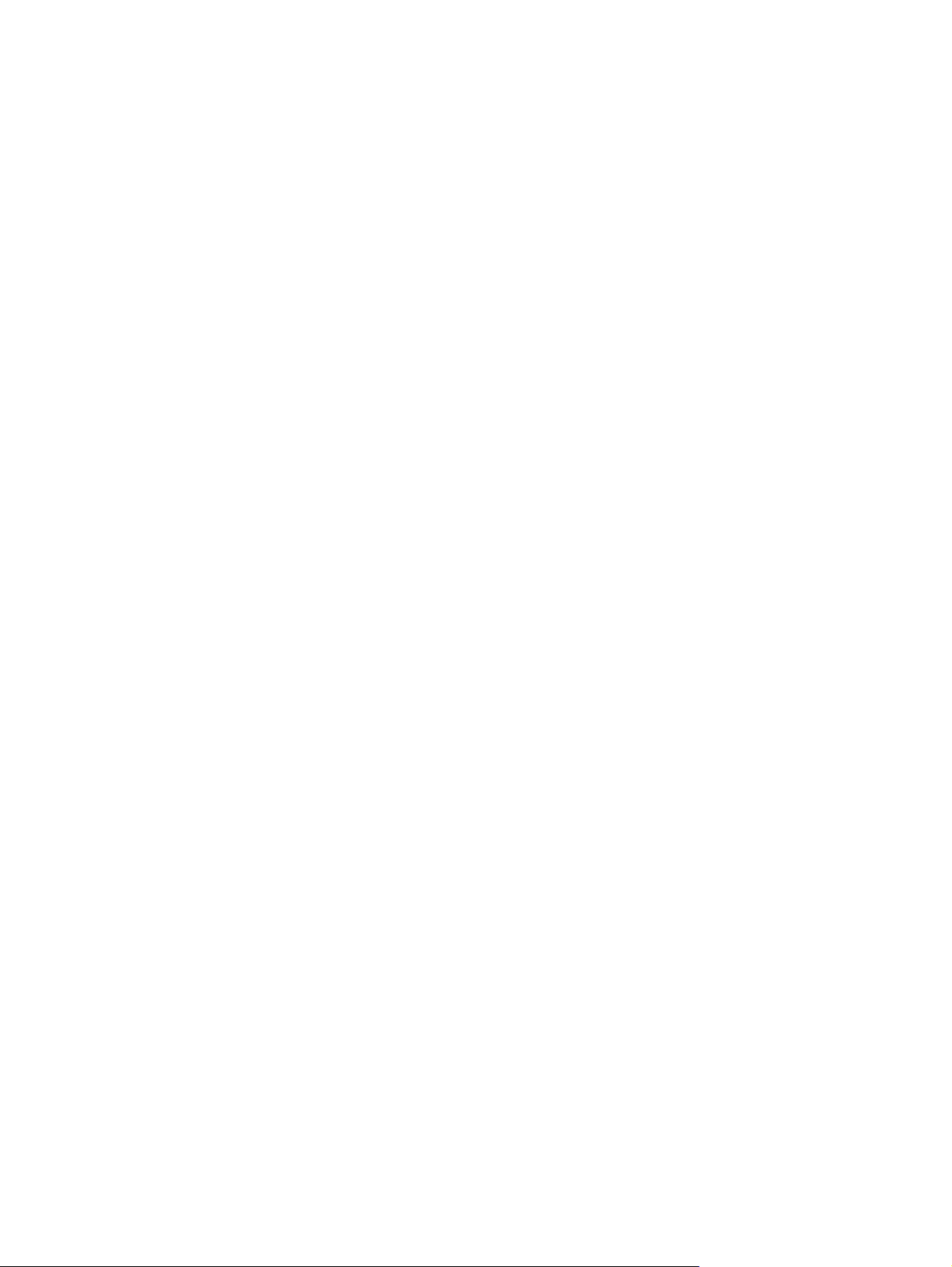
Spreminjanje privzetih nastavitev za vsa tiskalna opravila ............................................ 26
Spreminjanje nastavitev konfiguracije naprave ........................................................... 27
Uporaba tiskalne bližnjice (Windows) ...................................................................................... 28
Ustvarjanje tiskalnih bližnjic (Windows) .................................................................................... 29
Uporaba prednastavitve za tiskanje (Mac OS X) ........................................................................ 31
Ustvarjanje prednastavitve za tiskanje (Mac OS X) ..................................................................... 32
Ročno obojestransko tiskanje (Windows) .................................................................................. 33
Ročno obojestransko tiskanje (Mac OS X) ................................................................................. 35
Tiskanje več strani na en list (Windows) .................................................................................... 36
Tiskanje več strani na en list (Mac OS X) ................................................................................... 38
Izbira usmerjenosti strani (Windows) ........................................................................................ 39
Izbira usmerjenosti strani (Mac OS X) ....................................................................................... 40
Izbira vrste papirja (Windows) ................................................................................................ 41
Izbira vrste papirja (Mac OS X) ............................................................................................... 43
Tiskanje prve ali zadnje strani na drug papir (Windows) ............................................................ 44
Tiskanje platnice (Mac OS X) .................................................................................................. 45
Prilagajanje velikosti dokumentov velikosti strani (Windows) ........................................................ 46
Prilagajanje velikosti dokumentov velikosti strani (Mac OS X) ...................................................... 47
Izdelava knjižice (Windows) ................................................................................................... 48
Izdelava knjižice (Mac OS X) .................................................................................................. 50
Spreminjanje barvnih možnosti (Windows) ............................................................................... 51
Spreminjanje barvnih možnosti (Mac OS X) .............................................................................. 52
Uporaba možnosti HP EasyColor ............................................................................................. 53
Spreminjanje barvne teme za tiskalni posel (Windows) ............................................................... 54
Ročne barvne možnosti ........................................................................................................... 55
Ujemanje barv ....................................................................................................................... 56
Dodatni tiskalni posli .............................................................................................................. 57
Preklic tiskalnega posla (Windows) ........................................................................... 57
Preklic tiskalnega posla (Mac OS X) .......................................................................... 57
Izbira velikosti papirja (Windows) ............................................................................. 58
Izbira velikosti papirja (Mac OS X) ........................................................................... 58
Izbira velikosti papirja po meri (Windows) ................................................................. 58
Izbira velikosti papirja po meri (Mac OS X) ................................................................ 58
Tiskanje barvnega besedila kot črno-belo (Windows) .................................................. 59
Tiskanje vodnih žigov (Windows) .............................................................................. 59
Tiskanje vodnih žigov (Mac OS X) ............................................................................ 59
Natisi arhivske kakovosti .......................................................................................... 59
Uporaba storitve HP ePrint ...................................................................................................... 60
Uporaba funkcije AirPrint ........................................................................................................ 61
iv SLWW
Page 7
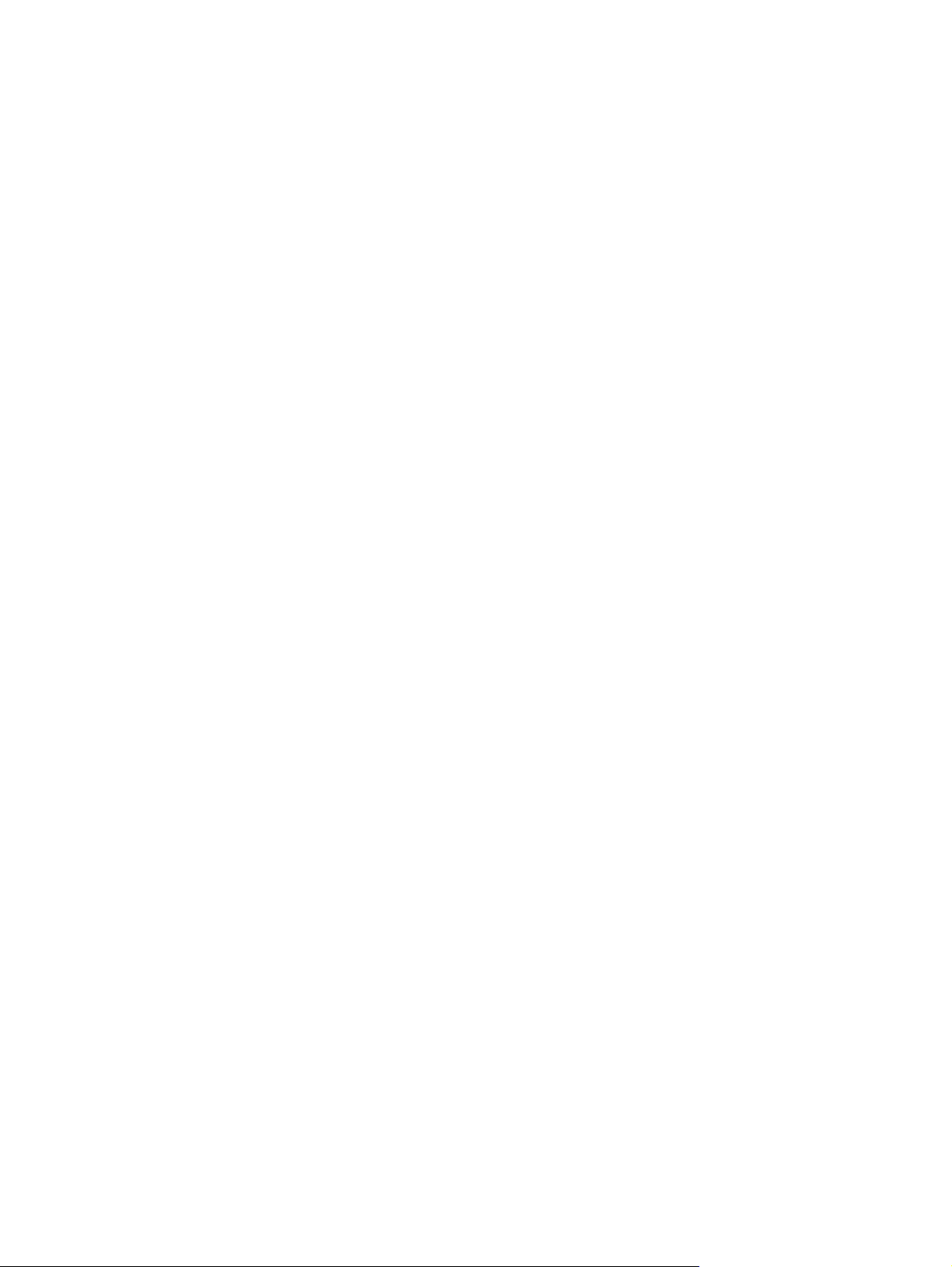
5 Kopiranje ....................................................................................................................... 63
Izdelava ene kopije ................................................................................................................ 64
Izdelava več kopij .................................................................................................................. 66
Kopiranje večstranskega izvirnika ............................................................................................ 69
Zbiranje opravila kopiranja ..................................................................................................... 73
Obojestransko kopiranje ......................................................................................................... 78
Pomanjšanje ali povečanje kopije ............................................................................................ 82
Izdelava barvnih ali črno-belih kopij ......................................................................................... 85
Kopiranje identifikacijskih kartic ............................................................................................... 87
Optimiranje kakovosti kopiranja .............................................................................................. 90
Prilagajanje svetlosti ali temnosti kopij ...................................................................................... 93
Prilagajanje kopirane slike ...................................................................................................... 96
Kopiranje v načinu za osnutke ............................................................................................... 100
Nastavitev velikosti in vrste papirja za kopiranje na posebni papir ............................................ 104
Nastavitev novih privzetih nastavitev kopiranja ........................................................................ 108
Obnovitev privzetih nastavitev kopiranja ................................................................................. 110
6 Skeniranje .................................................................................................................... 113
Optično branje s programsko opremo HP Scan (Windows) ....................................................... 114
Optično branje s programsko opremo HP Scan (Mac OS X) ...................................................... 115
Optično branje z drugo programsko opremo .......................................................................... 116
Skeniranje iz programa, združljivega s standardom TWAIN ...................................... 116
Optično branje s programom, ki je združljiv s standardom WIA. ................................ 116
Optično branje s programsko opremo za optično prepoznavanje znakov (OCR) .......... 116
Nastavitev funkcij optičnega branja v omrežno mapo in na e-poštni naslov ................................. 117
Optično branje v omrežno mapo ........................................................................................... 118
Optično branje na e-poštni naslov .......................................................................................... 120
7 Upravljanje in vzdrževanje ........................................................................................... 123
Spreminjanje povezave izdelka s pripomočkom HP Reconfiguration Utility .................................. 124
Uporaba aplikacij HP-jevih spletnih storitev ............................................................................. 125
Konfiguriranje nastavitev omrežja IP ....................................................................................... 126
Izjava o skupni rabi tiskalnika ................................................................................. 126
Prikaz in spreminjanje omrežnih nastavitev .............................................................. 126
Ročna konfiguracija parametrov IPv4 TCP/IP na nadzorni plošči ................................ 126
Preimenovanje izdelka v omrežju ............................................................................ 127
Nastavitve hitrosti povezave in obojestranskega tiskanja ........................................... 127
HP Device Toolbox (Windows) .............................................................................................. 129
HP Utility za Mac OS X ........................................................................................................ 131
Odpiranje pripomočka HP Utility ............................................................................ 131
SLWW v
Page 8
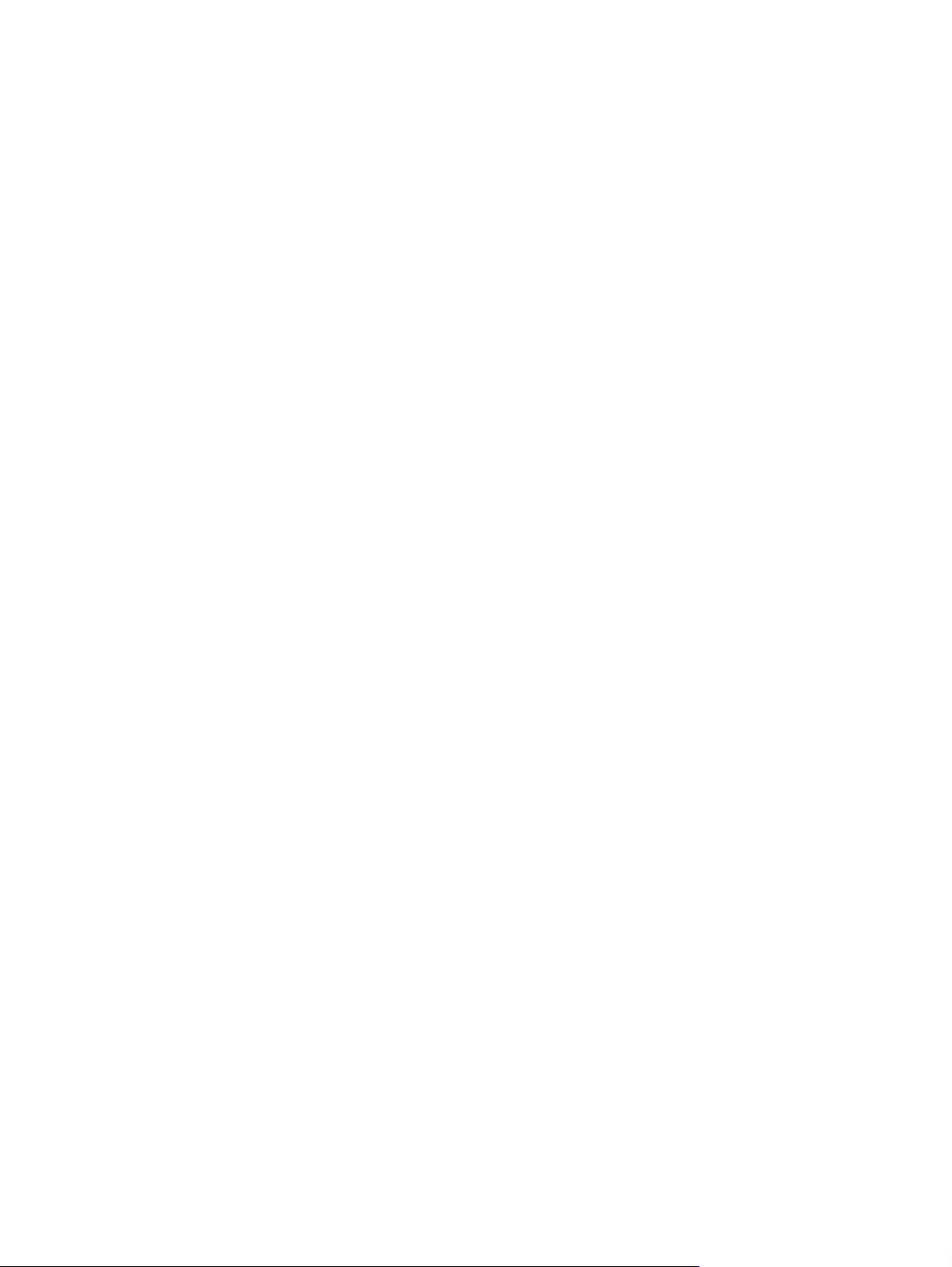
Funkcije pripomočka HP Utility ................................................................................ 131
Varnostne funkcije izdelka ..................................................................................................... 1 3 2
Zaklep naprave .................................................................................................... 132
Nastavitev in spreminjanje gesla izdelka ................................................................. 132
Varčne nastavitve ................................................................................................................. 133
Tiskanje v načinu EconoMode ................................................................................ 133
Nastavitev zakasnitve mirovanja ............................................................................. 133
Nastavitev zakasnitve Samodejna zaustavitev .......................................................... 133
Tiskanje, ko se tiskalni kartuši ali slikovnemu bobnu izteče predvidena življenjska doba ............... 135
Menjava tiskalnih kartuš ....................................................................................................... 137
Menjava slikovnega bobna ................................................................................................... 142
Posodobitev vdelane programske opreme ............................................................................... 149
Ročno posodabljanje vdelane programske opreme ................................................... 149
Nastavitev izdelka za samodejno posodabljanje vdelane programske opreme ............. 149
8 Odpravljanje težav ....................................................................................................... 151
Kontrolni seznam za odpravljanje težav ................................................................................. 152
1. korak: Preverite, ali je izdelek pravilno nastavljen ................................................. 152
2. korak: Preverite kable ali brezžično povezavo ...................................................... 152
3. korak: Preverite, ali je na nadzorni plošči prikazano kakšno sporočilo o napaki. ...... 153
4. korak: Preverite papir ........................................................................................ 153
5. korak: Preverite programsko opremo ................................................................... 153
6. korak: Preskusite delovanje funkcije tiskanja. ........................................................ 153
7. korak: Preskusite delovanje funkcije kopiranja. ..................................................... 153
8. korak: Preverite potrošni material ........................................................................ 153
9. korak: Poskusite tiskalniški posel poslati iz računalnika. ......................................... 154
Obnovitev tovarniških privzetih nastavitev ............................................................................... 155
Sistem pomoči na nadzorni plošči .......................................................................................... 156
Papir se ne podaja pravilno ali se zagozdi ............................................................................. 157
Izdelek ne pobira papirja ....................................................................................... 157
Izdelek pobere več listov papirja naenkrat ............................................................... 157
Preprečevanje zastojev papirja ............................................................................... 157
Odpravljanje zastojev .......................................................................................................... 158
Mesta zastojev ..................................................................................................... 158
Odpravljanje zastojev na vhodnem pladnju ............................................................. 158
Odpravljanje zastojev v izhodnem predalu .............................................................. 161
Odpravite zastoje v zadnjih vratcih ......................................................................... 162
Izboljšanje kakovosti tiskanja ................................................................................................. 1 6 4
Preverjanje nastavitve vrste papirja (Windows) ......................................................... 164
Preverjanje nastavitve vrste papirja (Mac OS X) ........................................................ 164
Uporaba papirja, ki ustreza HP-jevim specifikacijam ................................................ 165
vi SLWW
Page 9
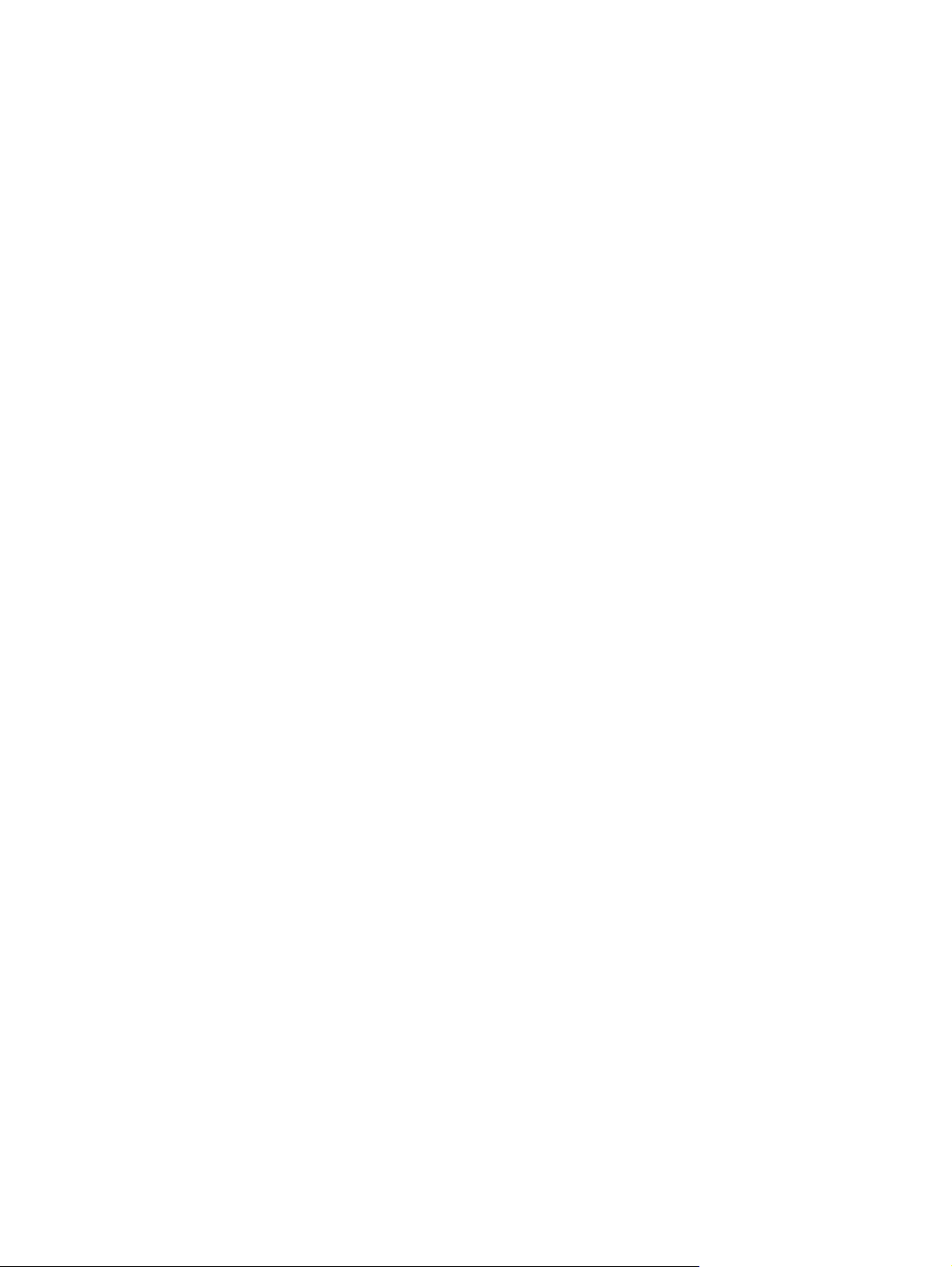
Tiskanje čistilne strani ............................................................................................ 165
Umerjanje izdelka z namenom poravnave barv ........................................................ 166
Preverjanje predvidene preostale življenjske dobe tiskalnih kartuš in slikovnega bobna . 166
Razlaga strani kakovosti tiskanja ............................................................................ 166
Preverjanje, ali so tiskalne kartuše in slikovni boben poškodovani ............................... 167
Odpravljanje ponavljajočih se napak na strani ......................................................... 168
Izboljšanje kakovosti kopiranja .............................................................................................. 169
Čiščenje pokrovčka objektiva fotoaparata ................................................................ 169
Čiščenje podloge za fotografiranje ......................................................................... 169
Odpravljanje težav z obrezanimi kopijami ............................................................... 169
Odpravljanje težav z bleščanjem na kopijah ............................................................ 169
Odpravljanje težav pri optičnem branju na e-poštni naslov ....................................................... 172
Odpravljanje težav pri optičnem branju v omrežno mapo ......................................................... 173
Izdelek tiska počasi .............................................................................................................. 174
Odpravljanje težav s povezavo USB ...................................................................................... 175
Odpravljanje težav z žičnim omrežjem ................................................................................... 176
Slaba fizična povezava ......................................................................................... 176
Računalnik uporablja napačen naslov IP za izdelek .................................................. 176
Računalnik ne more komunicirati z izdelkom ............................................................ 177
Izdelek uporablja napačne nastavitve povezave in dupleksa za omrežje ..................... 177
Nova programska oprema morda povzroča težave z združljivostjo ............................ 177
Računalnik ali delovna postaja je morda nepravilno nastavljena ................................. 177
Izdelek je onemogočen ali pa so napačne druge omrežne nastavitve .......................... 177
Odpravljanje težav z brezžičnim omrežjem ............................................................................ 178
Kontrolni seznam za brezžično povezavo ................................................................ 178
Po končani konfiguraciji brezžične povezave izdelek ne tiska .................................... 178
Izdelek ne tiska in v računalniku je nameščen požarni zid drugega proizvajalca .......... 179
Po premiku brezžičnega usmerjevalnika ali izdelka na drugo mesto brezžična
povezava ne deluje ............................................................................................... 179
Na brezžični izdelek ni mogoče povezati več računalnikov ....................................... 179
Pri povezavi izdelka v navidezno zasebno omrežje se prekine komunikacija ............... 179
Omrežje ni prikazano na seznamu brezžičnih omrežij .............................................. 179
Brezžično omrežje ne deluje .................................................................................. 180
Izv
dite diagnostični preskus brezžičnega omrežja ................................................... 180
e
Zmanjšanje motenj v brezžičnem omrežju ................................................................ 181
Odpravljanje težav s programsko opremo izdelka v sistemu Windows ....................................... 182
V mapi Tiskalnik ni gonilnika izdelka. ...................................................................... 182
Pri namestitvi programske opreme se je prikazalo obvestilo o napaki. ......................... 182
Izdelek je v načinu pripravljenosti, vendar ne tiska. ................................................... 182
Odpravljanje težav s programsko opremo izdelka v sistemu Mac OS X ...................................... 184
Gonilnika tiskalnika ni na seznamu Print & Fax (Tiskanje in faksiranje) ........................ 184
SLWW vii
Page 10
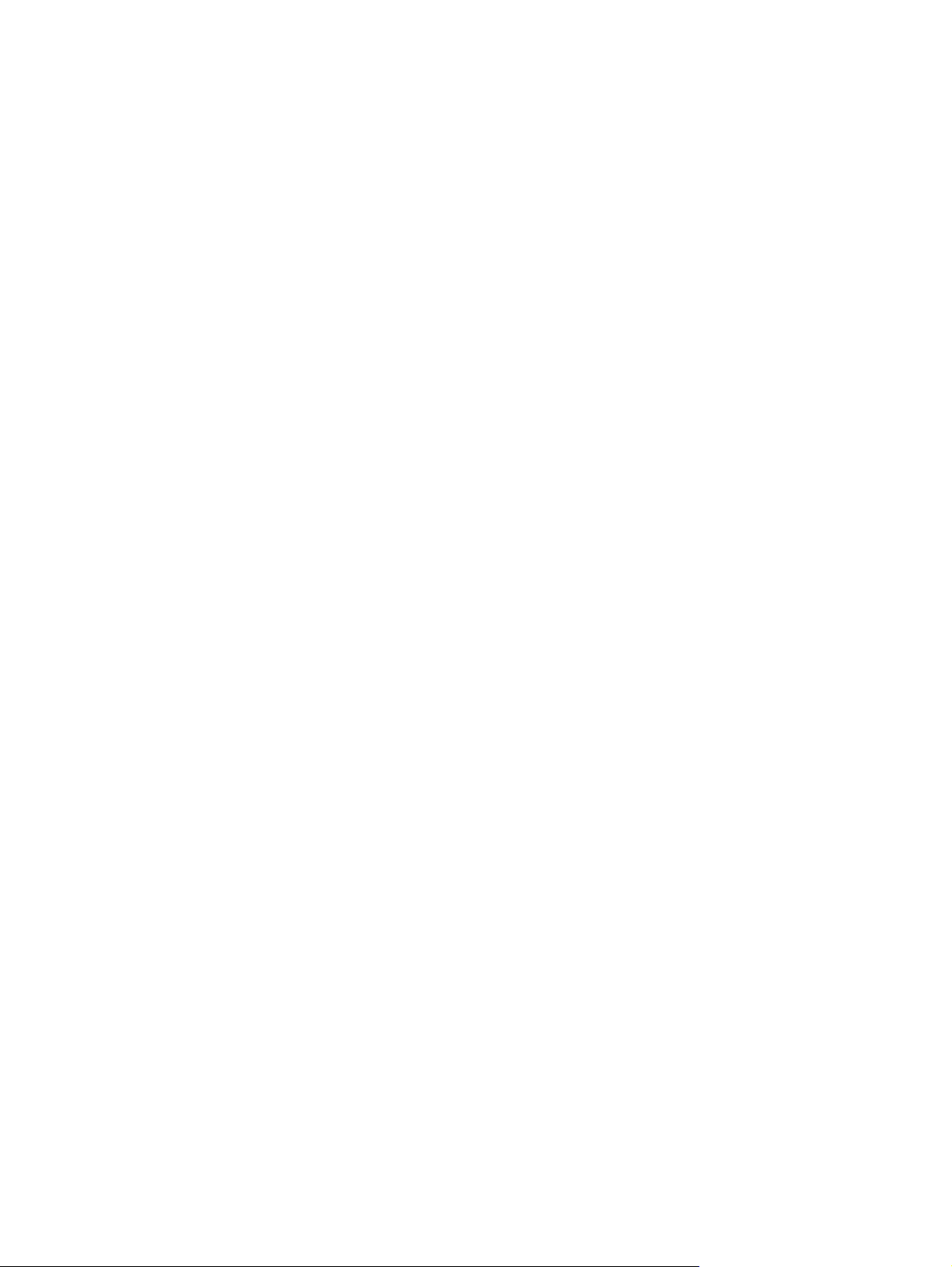
Ime izdelka ni navedeno na seznamu izdelkov Print & Fax (Tiskanje in faksiranje) ........ 184
Gonilnik tiskalnika ne nastavi samodejno izbranega izdelka na seznamu Print & Fax
(Tiskanje in faksiranje) ........................................................................................... 184
Tiskalno opravilo ni bilo poslano želenemu izdelku ................................................... 185
Če je izdelek povezan s kablom USB, se ne prikaže na seznamu Print & Fax (Tiskanje
in faksiranje), potem ko izberete gonilnik. ................................................................ 185
Če uporabljate povezavo USB, uporabljate splošen gonilnik tiskalnika. ....................... 185
Odstranitev programske opreme (Windows) ............................................................................ 186
Odstranitev programske opreme (Mac OS X) .......................................................................... 187
9 Potrošni material in dodatna oprema ........................................................................... 189
Naročanje delov, dodatne opreme in potrošnega materiala ...................................................... 190
HP-jeva politika glede uporabe potrošnega materiala drugih proizvajalcev ................................. 190
HP-jevo spletno mesto za preprečevanje ponarejanja ............................................................... 191
Stvarno kazalo ................................................................................................................. 193
viii SLWW
Page 11
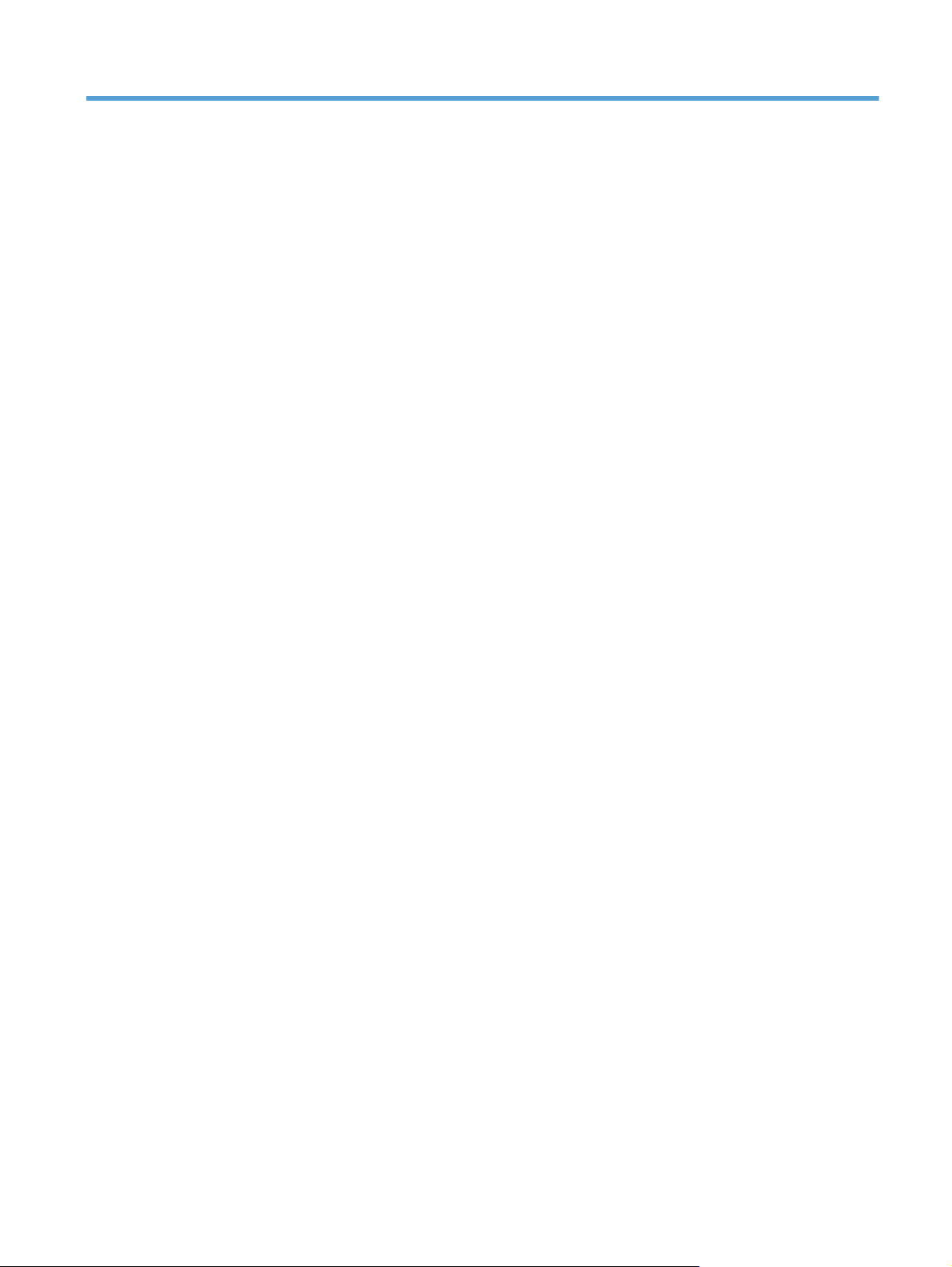
1 Pogosto uporabljene teme
SLWW 1
Page 12
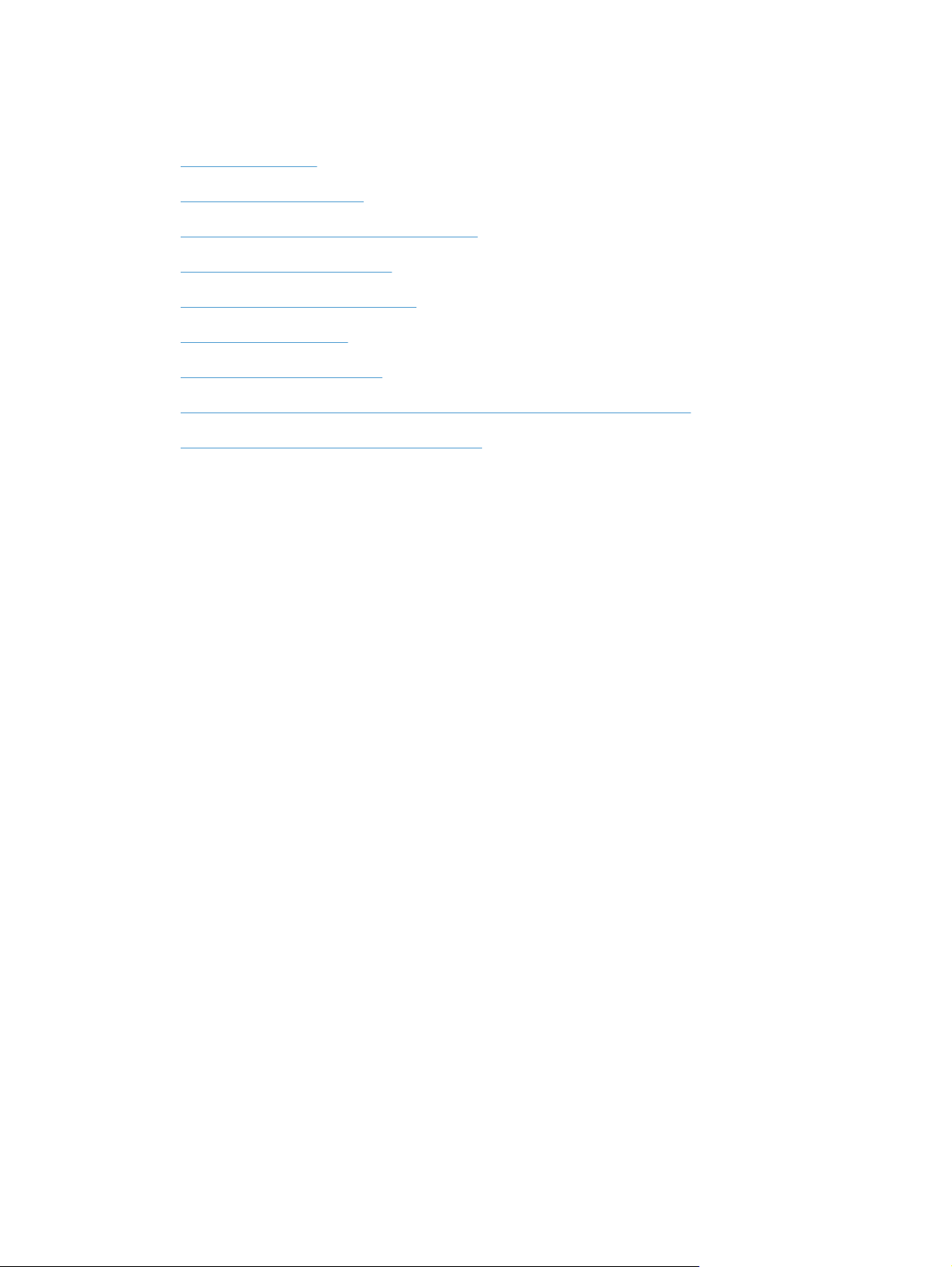
Hitro iskanje
Izdelava ene kopije
●
Uporaba storitve HP ePrint
●
Uporaba aplikacij HP-jevih spletnih storitev
●
Razporeditev nadzorne plošče
●
Začetni zaslon na nadzorni plošči
●
Menjava tiskalnih kartuš
●
Izboljšanje kakovosti tiskanja
●
Spreminjanje povezave izdelka s pripomočkom HP Reconfiguration Utility
●
Odpravljanje težav z brezžičnim omrežjem
●
2 Poglavje 1 Pogosto uporabljene teme SLWW
Page 13
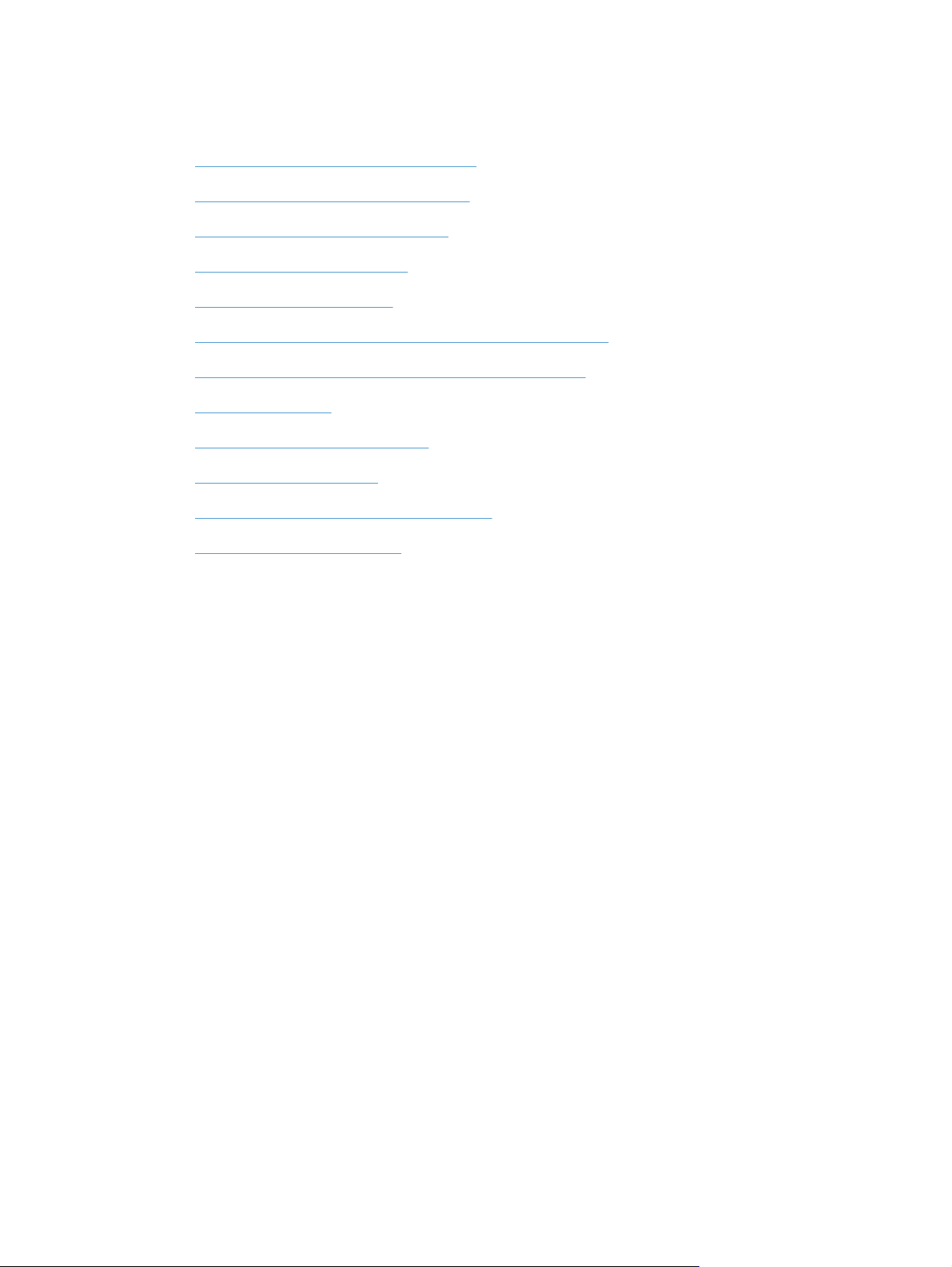
Vsakodnevni posli (Windows)
Ročno obojestransko tiskanje (Windows)
●
Tiskanje več strani na en list (Windows)
●
Izbira usmerjenosti strani (Windows)
●
Izbira vrste papirja (Windows)
●
Izdelava knjižice (Windows)
●
Prilagajanje velikosti dokumentov velikosti strani (Windows)
●
Tiskanje prve ali zadnje strani na drug papir (Windows)
●
Izdelava ene kopije
●
Kopiranje večstranskega izvirnika
●
Uporaba storitve HP ePrint
●
Uporaba aplikacij HP-jevih spletnih storitev
●
Nalaganje na vhodni pladenj
●
SLWW
Vsakodnevni posli (Windows)
3
Page 14
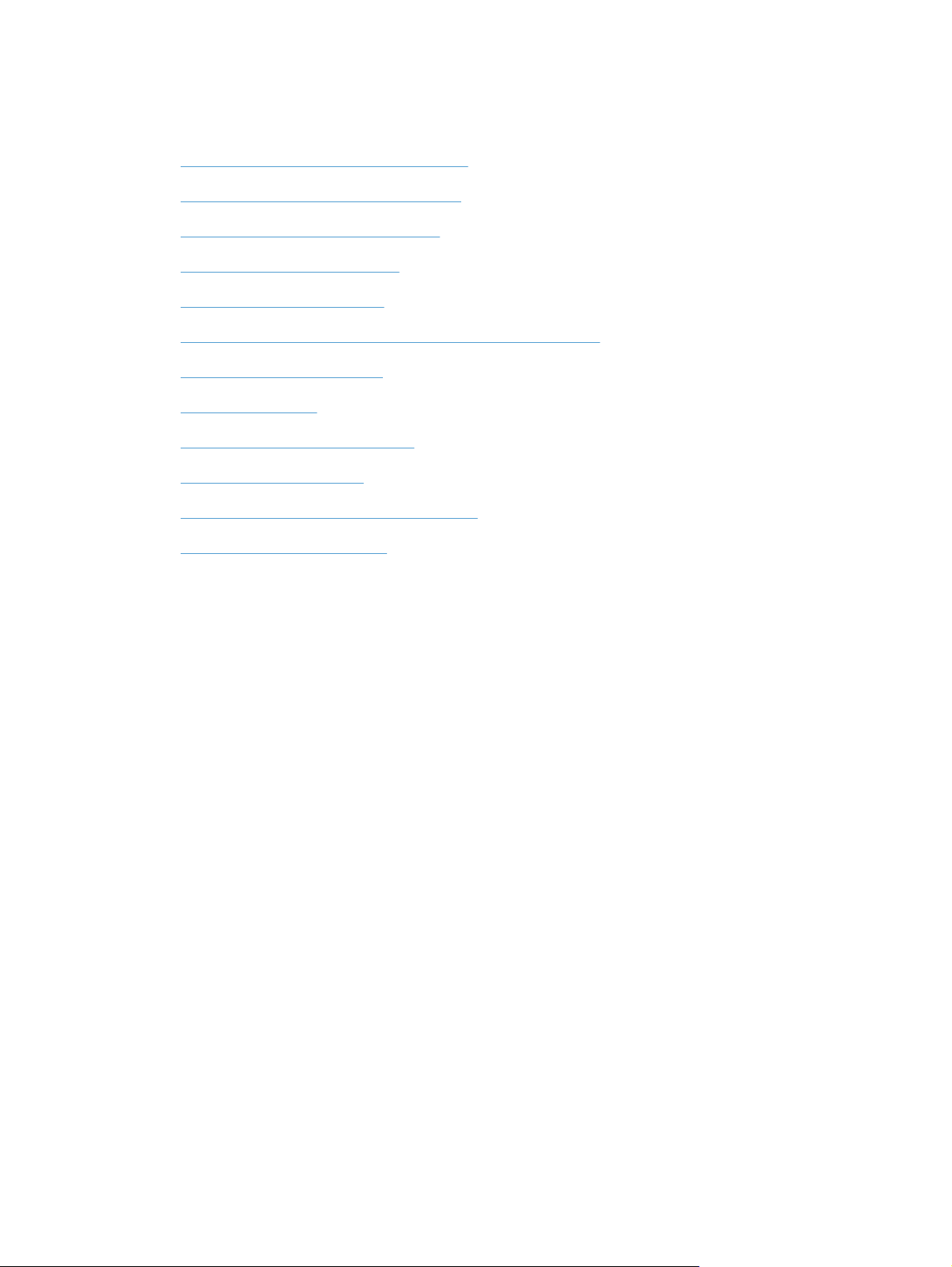
Vsakodnevni posli (Mac OS X)
Ročno obojestransko tiskanje (Mac OS X)
●
Tiskanje več strani na en list (Mac OS X)
●
Izbira usmerjenosti strani (Mac OS X)
●
Izbira vrste papirja (Mac OS X)
●
Izdelava knjižice (Mac OS X)
●
Prilagajanje velikosti dokumentov velikosti strani (Mac OS X)
●
Tiskanje platnice (Mac OS X)
●
Izdelava ene kopije
●
Kopiranje večstranskega izvirnika
●
Uporaba storitve HP ePrint
●
Uporaba aplikacij HP-jevih spletnih storitev
●
Nalaganje na vhodni pladenj
●
4 Poglavje 1 Pogosto uporabljene teme SLWW
Page 15
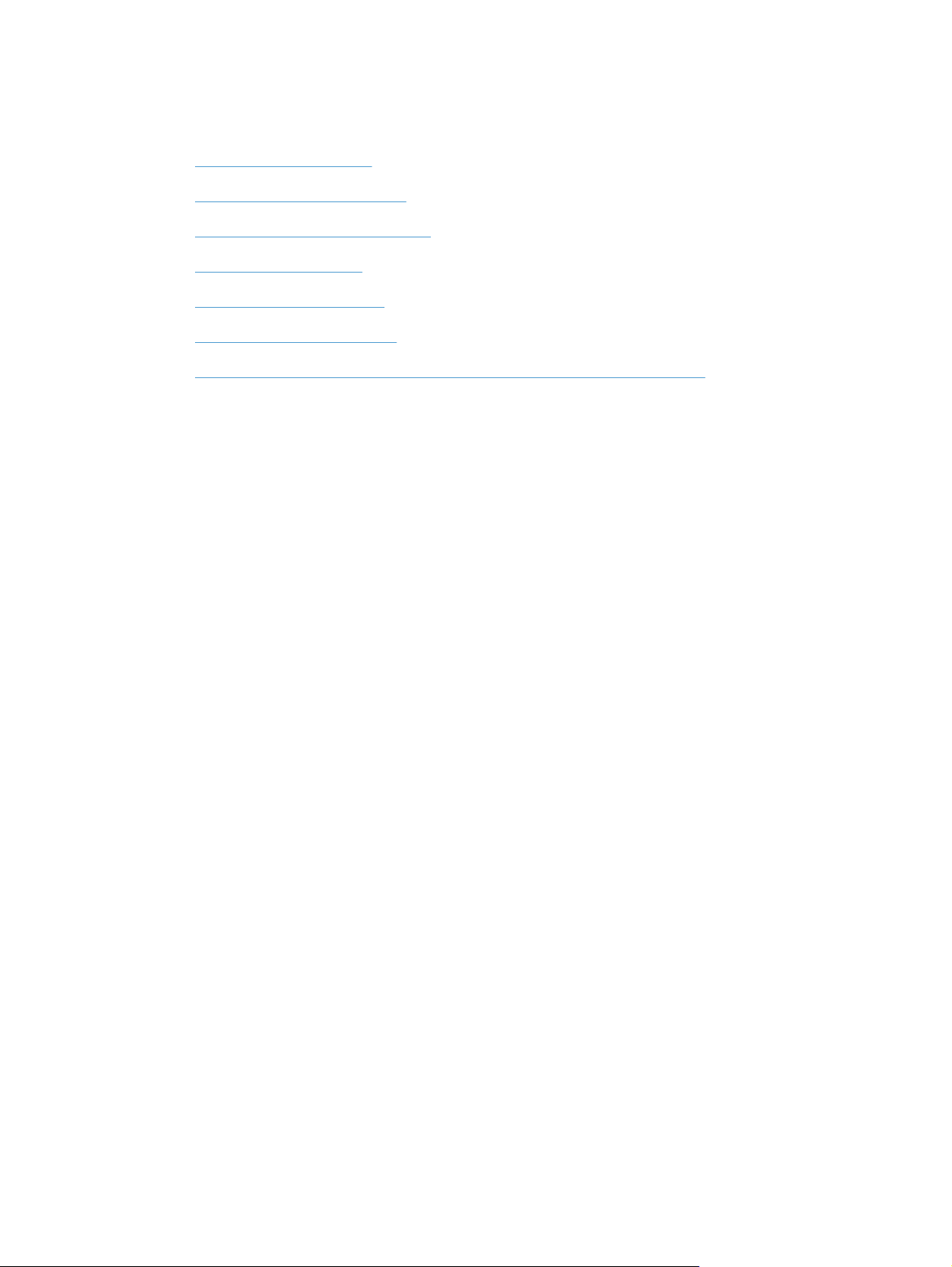
Upravljanje in vzdrževanje
Tiskanje poročil o izdelku
●
Razporeditev nadzorne plošče
●
Začetni zaslon na nadzorni plošči
●
Menjava tiskalnih kartuš
●
Menjava slikovnega bobna
●
Izboljšanje kakovosti tiskanja
●
Spreminjanje povezave izdelka s pripomočkom HP Reconfiguration Utility
●
SLWW
Upravljanje in vzdrževanje
5
Page 16
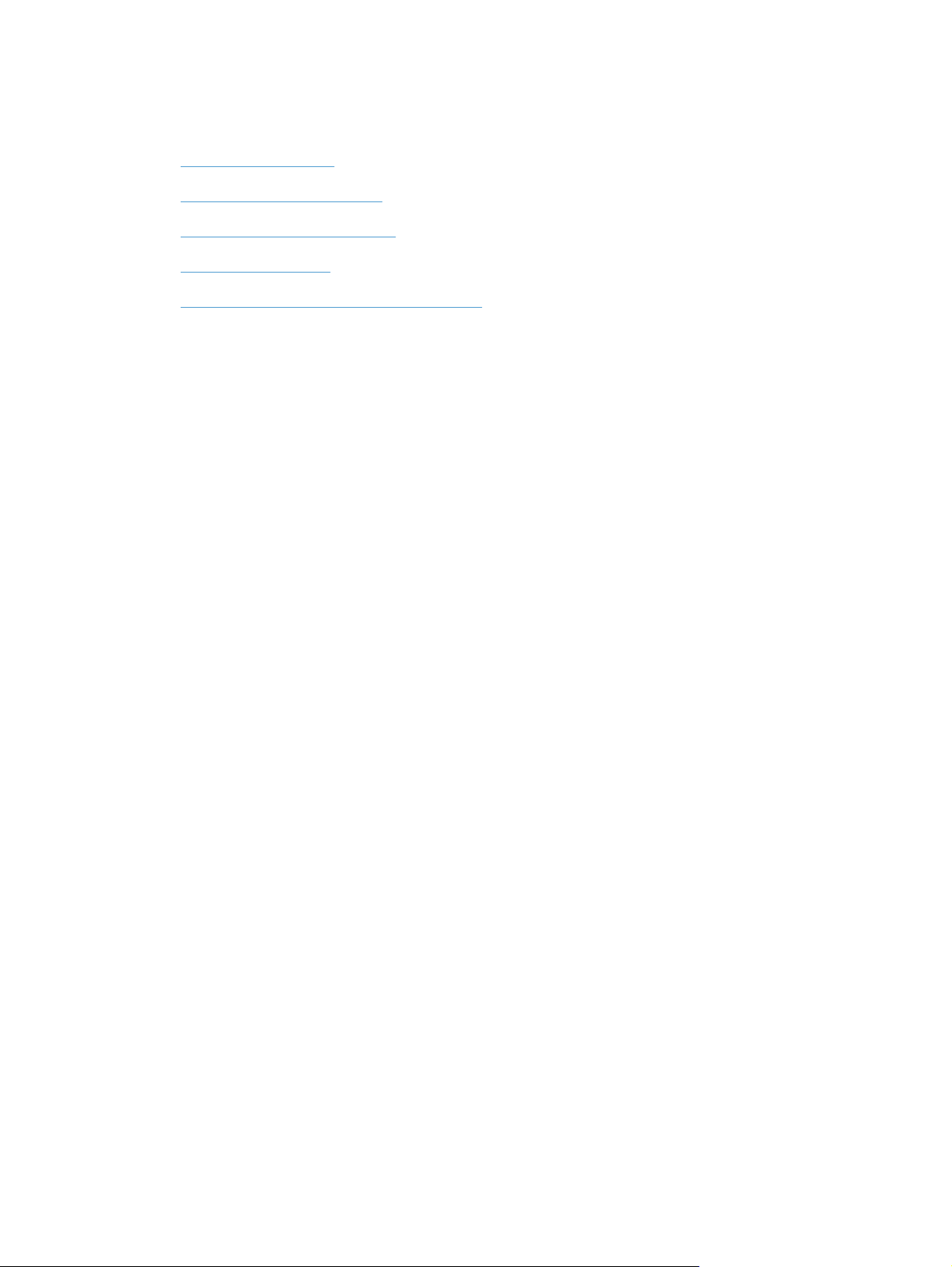
Odpravljanje težav
Odpravljanje zastojev
●
Izboljšanje kakovosti tiskanja
●
Izboljšanje kakovosti kopiranja
●
Tiskanje čistilne strani
●
Odpravljanje težav z brezžičnim omrežjem
●
6 Poglavje 1 Pogosto uporabljene teme SLWW
Page 17
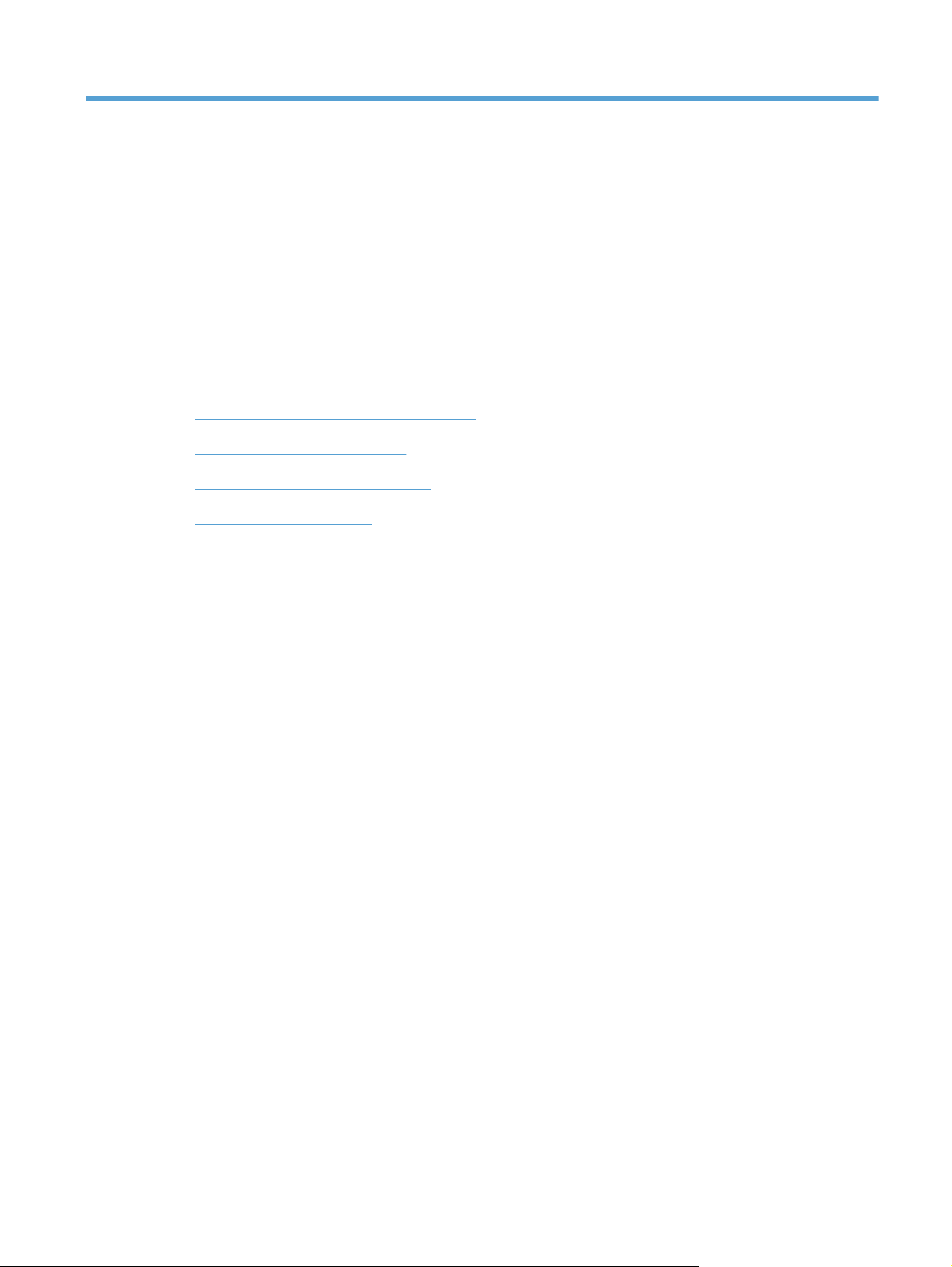
2 Predstavitev izdelka
Pogled na izdelek od spredaj
●
Pogled na izdelek od zadaj
●
Mesto serijske številke in številke modela
●
Razporeditev nadzorne plošče
●
Začetni zaslon na nadzorni plošči
●
Tiskanje poročil o izdelku
●
SLWW 7
Page 18
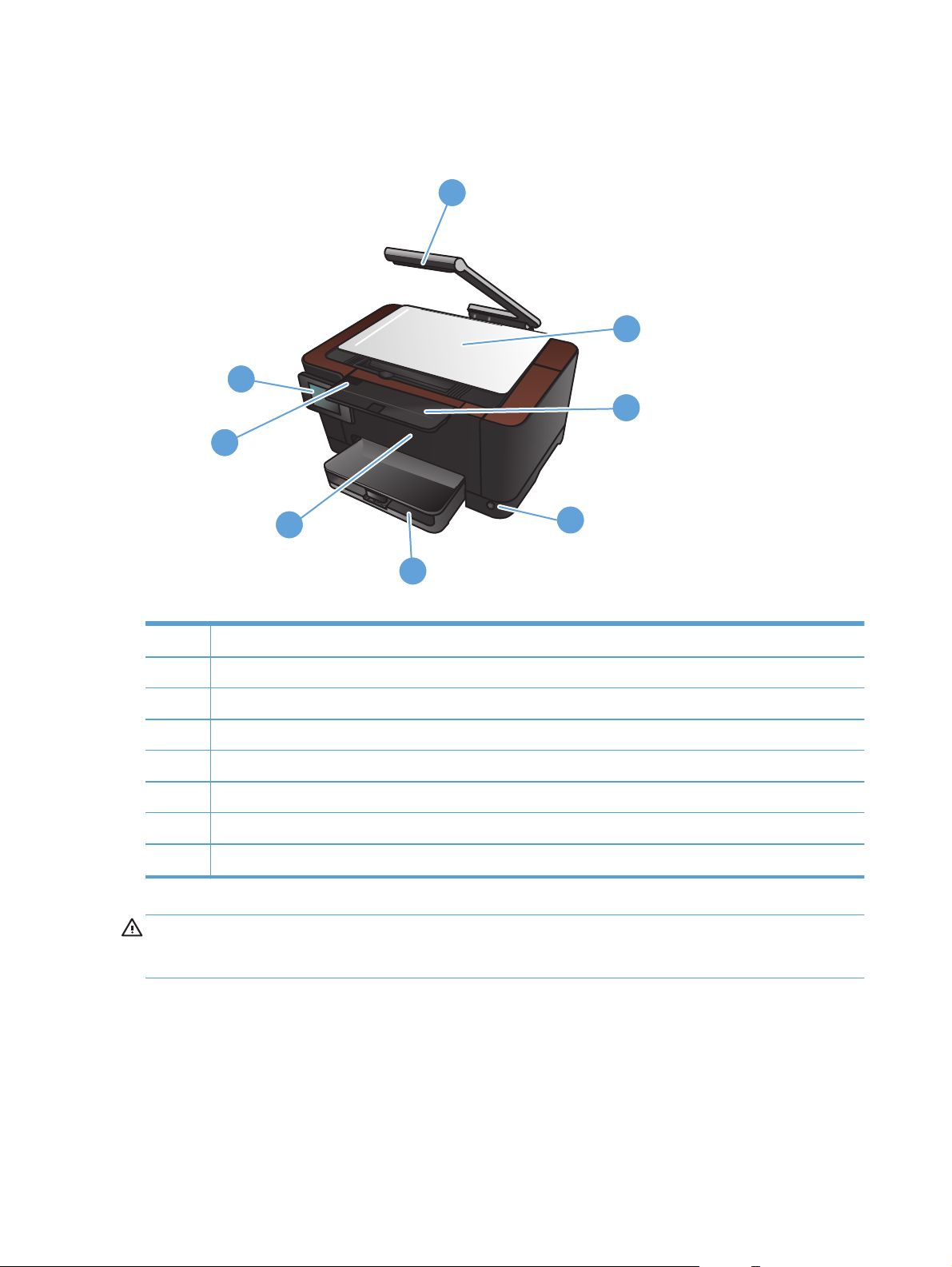
Pogled na izdelek od spredaj
1
8
7
2
3
6
4
5
1 Fotoaparat
2Podloga za fotografiranje
3 Podaljšek izhodnega predala
4 Gumb za vklop/izklop
5 Vhodni pladenj
6 Sprednji pokrov
7 Vratca do tiskalne kartuše
8 Nadzorna plošča z barvnim zaslonom na dotik
OPOZORILO! Izdelek je opremljen z ročico s fotoaparatom, ki je namenjen fotografiranju
dokumentov. Ročice s fotoaparatom ni dovoljeno uporabljati kot ročaj ali za prenašanje. Za
prenašanje uporabite ročaja na levi in desni strani spodnjega dela izdelka.
8 Poglavje 2 Predstavitev izdelka SLWW
Page 19

Pogled na izdelek od zadaj
2
1
3
4
5
1 Reža za kabelsko varnostno ključavnico
2 Hrbtna vratca za dostop do zastoja
3 Vrata Hi-Speed USB 2.0
4Omrežna vrata
5Vtičnica za napajanje
OPOZORILO! Izdelek je opremljen z ročico s fotoaparatom, ki je namenjen fotografiranju
dokumentov. Ročice s fotoaparatom ni dovoljeno uporabljati kot ročaj ali za prenašanje. Za
prenašanje uporabite ročaja na levi in desni strani spodnjega dela izdelka.
SLWW
Pogled na izdelek od zadaj
9
Page 20

Mesto serijske številke in številke modela
Nalepka s serijsko številko in številko modela izdelka je na notranji strani vratc do tiskalne kartuše.
10 Poglavje 2 Predstavitev izdelka SLWW
Page 21
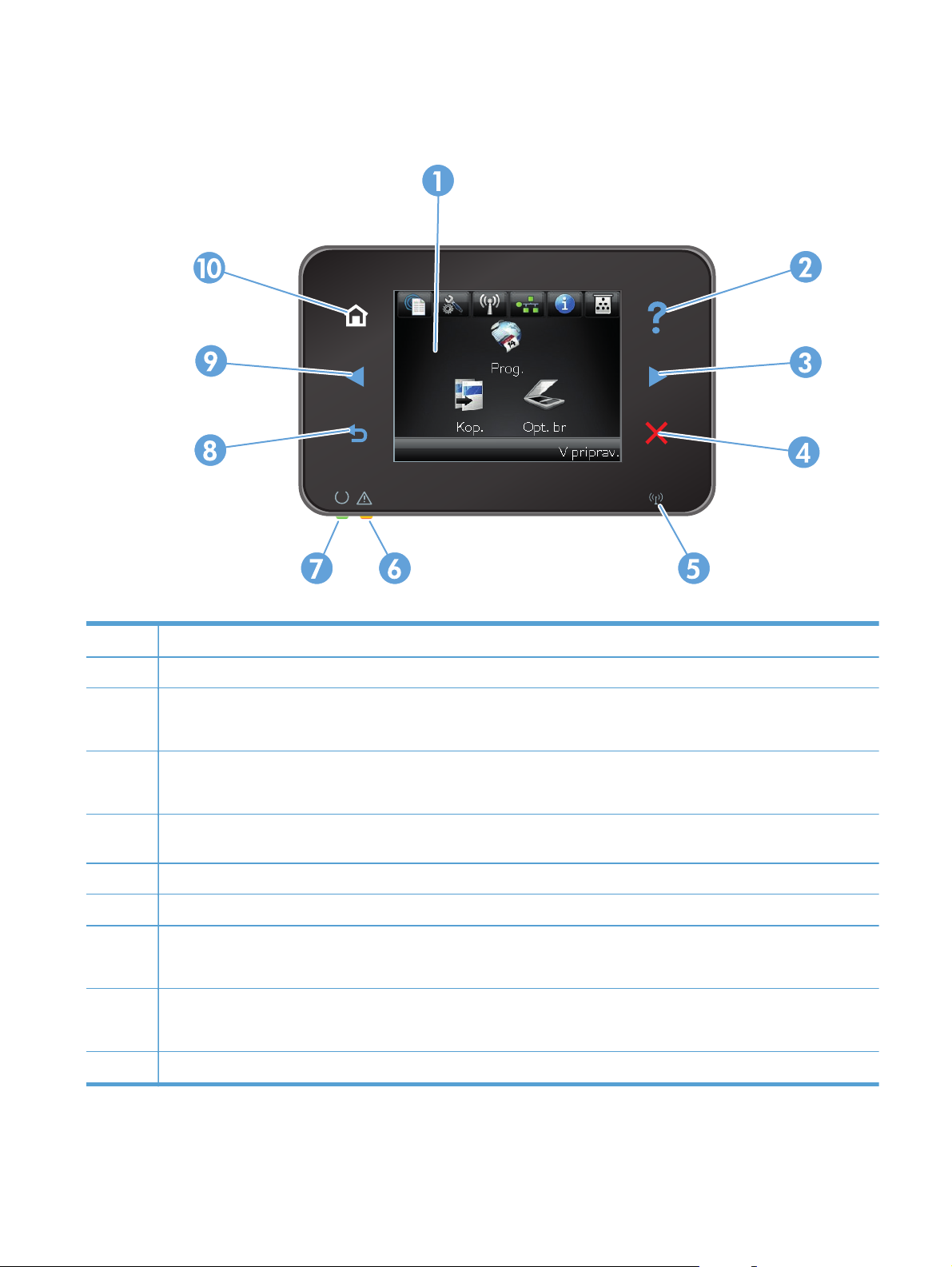
Razporeditev nadzorne plošče
1 Zaslon na dotik
2Gumb in lučka Pomoč: dostop do sistema pomoči na nadzorni plošči.
3Gumb in lučka Puščica desno: pomik kazalca desno in pomik na naslednji zaslon.
OPOMBA: Gumb sveti samo, če je pri trenutnem zaslonu mogoče uporabiti omenjeno funkcijo.
4Gumb in lučka Prekliči: brisanje nastavitev, preklic trenutnega posla ali izhod iz trenutnega zaslona.
OPOMBA: Gumb sveti samo, če je pri trenutnem zaslonu mogoče uporabiti omenjeno funkcijo.
5Lučka Brezžična povezava: označuje, da je povezava v brezžično omrežje omogočena. Ko izdelek vzpostavlja povezavo z
brezžičnim omrežjem, lučka utripa.
6Opozorilna lučka: označuje, da je v izdelku prišlo do težave.
7Lučka pripravljenosti: označuje, da je izdelek v stanju pripravljenosti.
8Gumb in lučka Nazaj: vrnitev na prejšnji zaslon.
OPOMBA: Gumb sveti samo, če je pri trenutnem zaslonu mogoče uporabiti omenjeno funkcijo.
9Gumb in lučka Puščica levo: pomik kazalca levo.
OPOMBA: Gumb sveti samo, če je pri trenutnem zaslonu mogoče uporabiti omenjeno funkcijo.
10 Gumb in lučka Domov: pomik na začetni zaslon.
SLWW
Razporeditev nadzorne plošče
11
Page 22
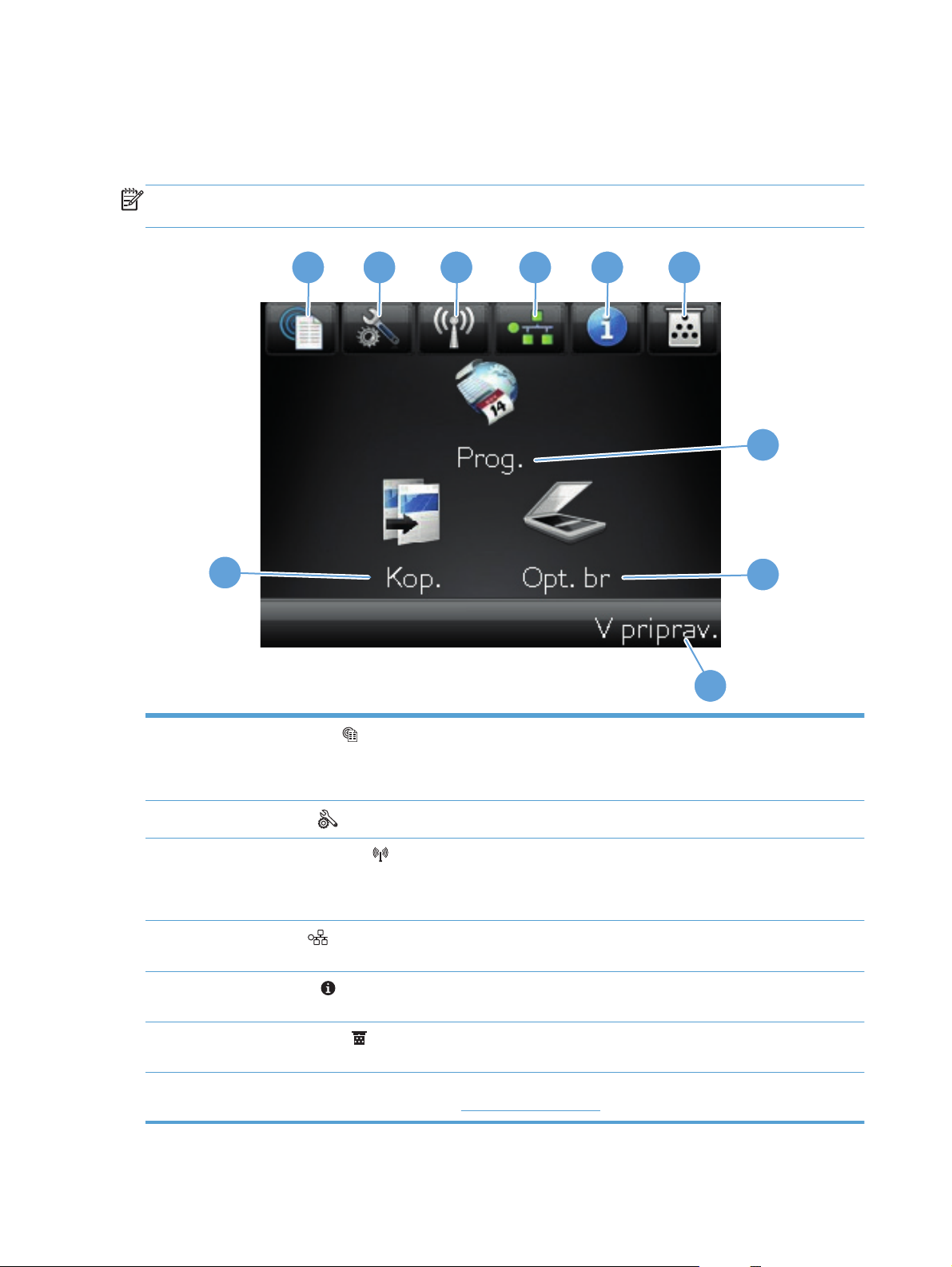
Začetni zaslon na nadzorni plošči
Začetni zaslon omogoča dostop do funkcij izdelka in prikazuje stanje izdelka.
OPOMBA: Funkcije na začetnem zaslonu se razlikujejo glede na konfiguracijo izdelka. Pri nekaterih
jezikih je razporeditev lahko obratna.
1 2 3 4 5
6
7
10
8
9
1
Gumb Spletne storitve
: za hiter dostop do funkcij HP-jevih spletnih storitev, tudi do storitve HP ePrint.
HP ePrint je orodje, s katerim lahko dokumente tiskate prek katere koli naprave z omogočeno e-pošto tako, da jih
pošljete na e-poštni naslov izdelka.
2
3
4
5
6
7Gumb Aplikacije: dostop do menija Aplikacije za neposredno tiskanje iz spletnih aplikacij, ki ste jih prenesli s
Gumb Nastavitev
Gumb Brezžična povezava
OPOMBA: Ko izdelek povežete v brezžično omrežje, se ta ikona spremeni v stolpce, ki označujejo moč
signala.
Gumb Omrežje
lahko natisnete stran Povzetek omrežnih nastavitev.
Gumb Informacije
stran Poročilo o konfiguraciji.
Gumb Potrošni material
potrošnem materialu lahko natisnete stran Stanje potrošnega materiala.
spletnega mesta HPePrintCenter na naslovu
: dostop do glavnih menijev.
: dostop do menija Brezžična povezava in informacij o stanju brezžične povezave.
: dostop do informacij o omrežju in njegovih nastavitev. Prek zaslona z omrežnimi nastavitvami
: dostop do informacij o stanju izdelka. Prek zaslona s povzetkom o stanju lahko natisnete
: dostop do informacij o stanju potrošnega materiala. Prek zaslona s povzetkom o
www.hpeprintcenter.com.
12 Poglavje 2 Predstavitev izdelka SLWW
Page 23
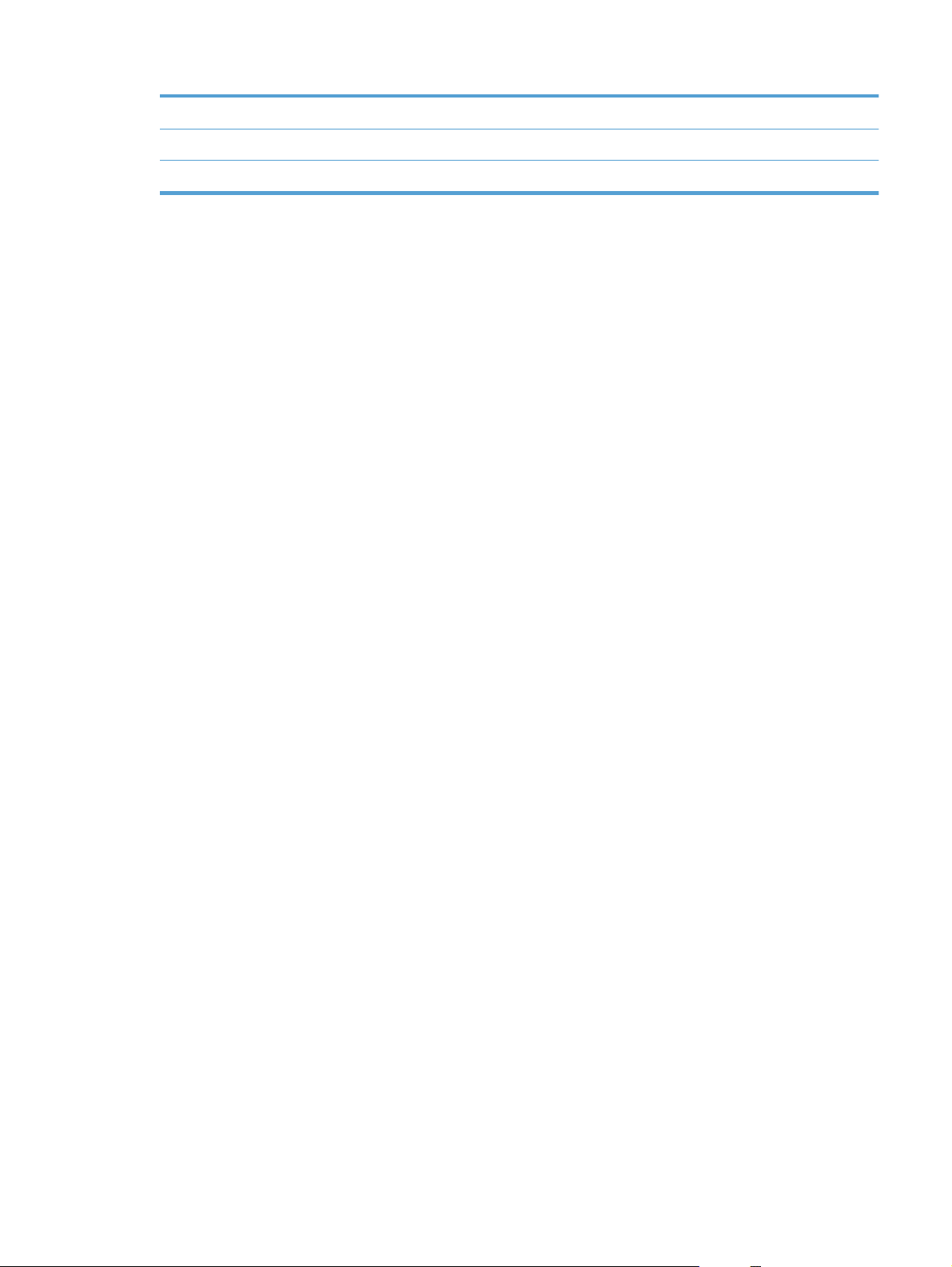
8Gumb Optično branje: dostop do funkcije optičnega branja.
9 Stanje izdelka
10 Gumb Kopiranje: dostop do funkcije kopiranja.
SLWW
Začetni zaslon na nadzorni plošči
13
Page 24
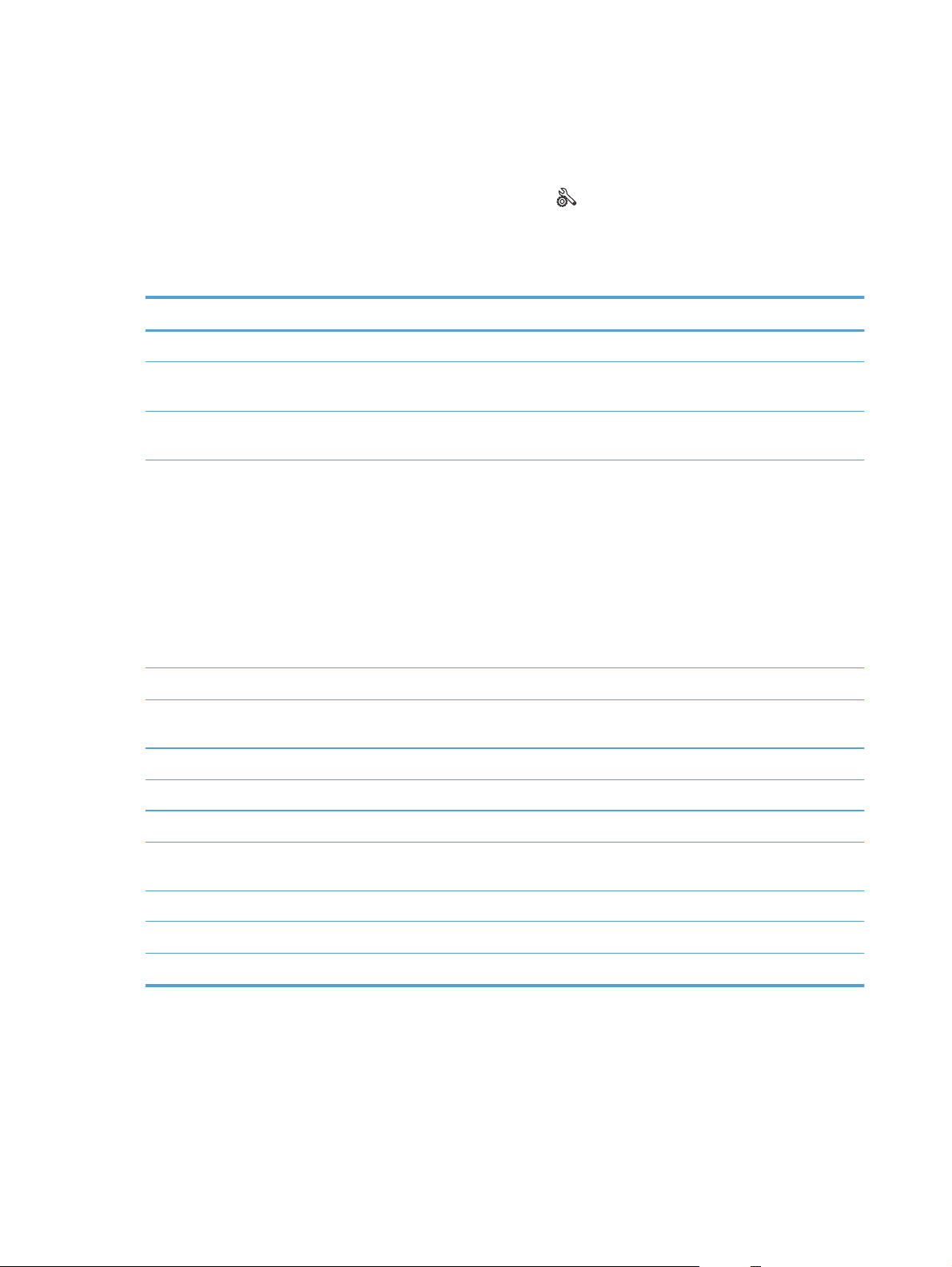
Tiskanje poročil o izdelku
Z uporabo menija Poročila lahko natisnete različne strani z informacijami o izdelku.
1.
Na začetnem zaslonu se dotaknite gumba Nastavitev
.
2. Dotaknite se gumba Poročila.
3. Dotaknite se imena poročila, ki ga želite natisniti.
Element menija Opis
Predstavitvena stran Natisne stran, ki prikazuje kakovost tiskanja.
Struktura menija Natisne načrt menija na nadzorni plošči. Navedene so aktivne nastavitve za
posamezni meni.
Poročilo o konfiguraciji Natisne seznam vseh nastavitev naprave. Če je naprava povezana v omrežje,
vključuje tudi omrežne informacije.
Stanje potrošnega materiala Natisne stanje za vsako tiskalno kartušo, vključno z naslednjimi informacijami:
Odstotek predvidene preostale življenjske dobe kartuše
●
Približno število preostalih strani
●
Številke delov za HP-jeve tiskalne kartuše
●
Število natisnjenih strani
●
Informacije o naročanju novih HP-jevih tiskalnih kartuš in o recikliranju
●
rabljenih HP-jevih tiskalnih kartuš
Povzetek omrežnih nastavitev Natisne seznam vseh omrežnih nastavitev naprave.
Stran o uporabi Natisne stran s seznamom strani PCL, PCL 6, PS, zagozdenih ali napačno izbranih
strani v napravi, enobarvnih (črno-belih) ali barvnih strani ter število strani.
Seznam pisav PCL Natisne seznam vseh nameščenih pisav PCL.
Seznam pisav PS Natisne seznam vseh nameščenih pisav PostScript (PS).
Seznam pisav PCL6 Natisne seznam vseh nameščenih pisav PCL6.
Dnevnik uporabe barv Natisne poročilo, na katerem so prikazani uporabniško ime, ime aplikacije in
informacije o uporabi barve pri posameznem opravilu.
Stran storitev Natisne servisno poročilo.
Diagnostična stran Natisne kalibracijsko stran in diagnostično stran za barve.
Stran kakovosti tiskanja Natisne stran za odpravljanje težav s kakovostjo tiskanja.
14 Poglavje 2 Predstavitev izdelka SLWW
Page 25
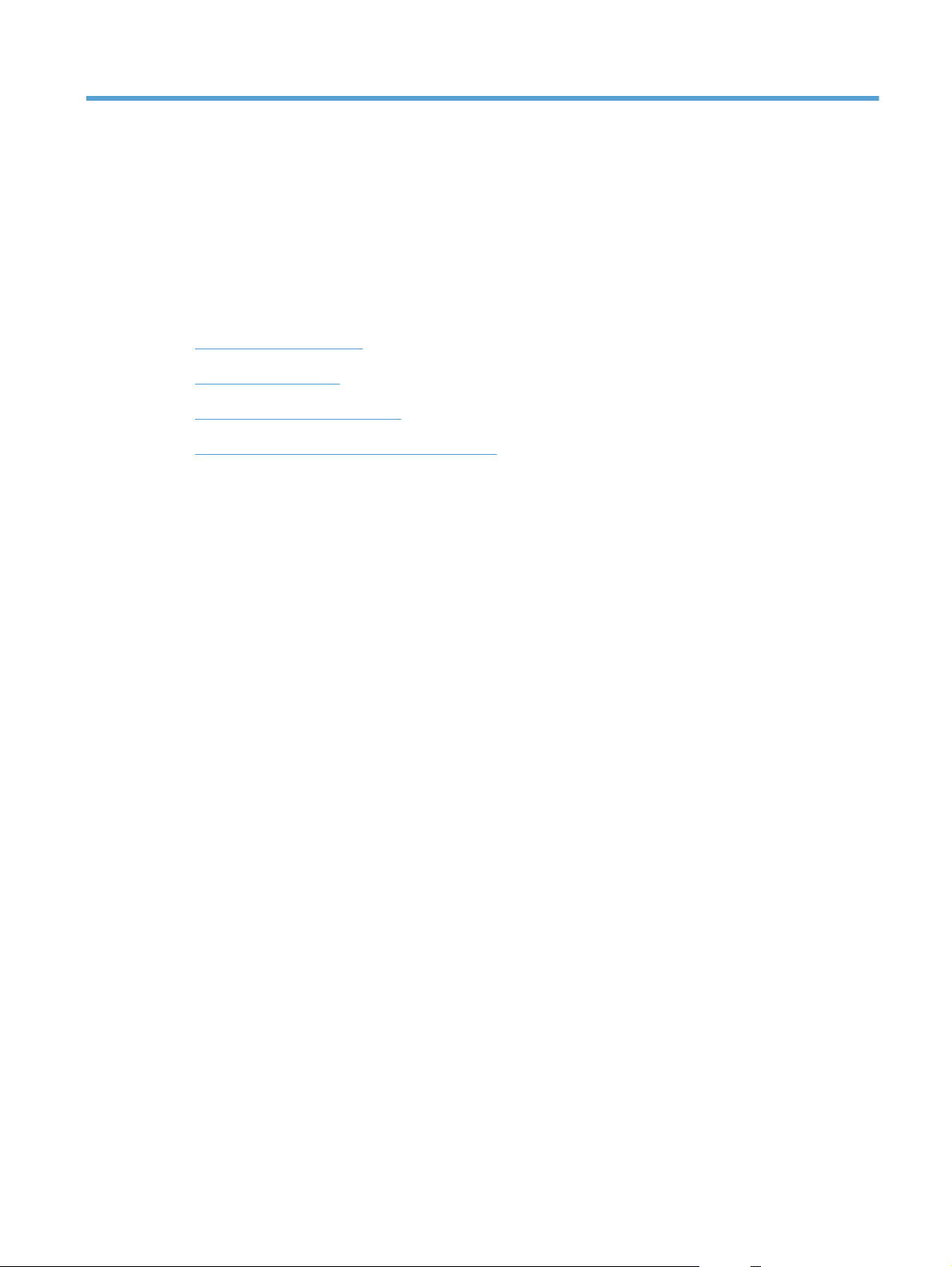
3 Pladenj za papir
Podprte velikosti papirja
●
Podprte vrste papirja
●
Nalaganje na vhodni pladenj
●
Zmogljivost pladnjev in usmerjenost papirja
●
SLWW 15
Page 26
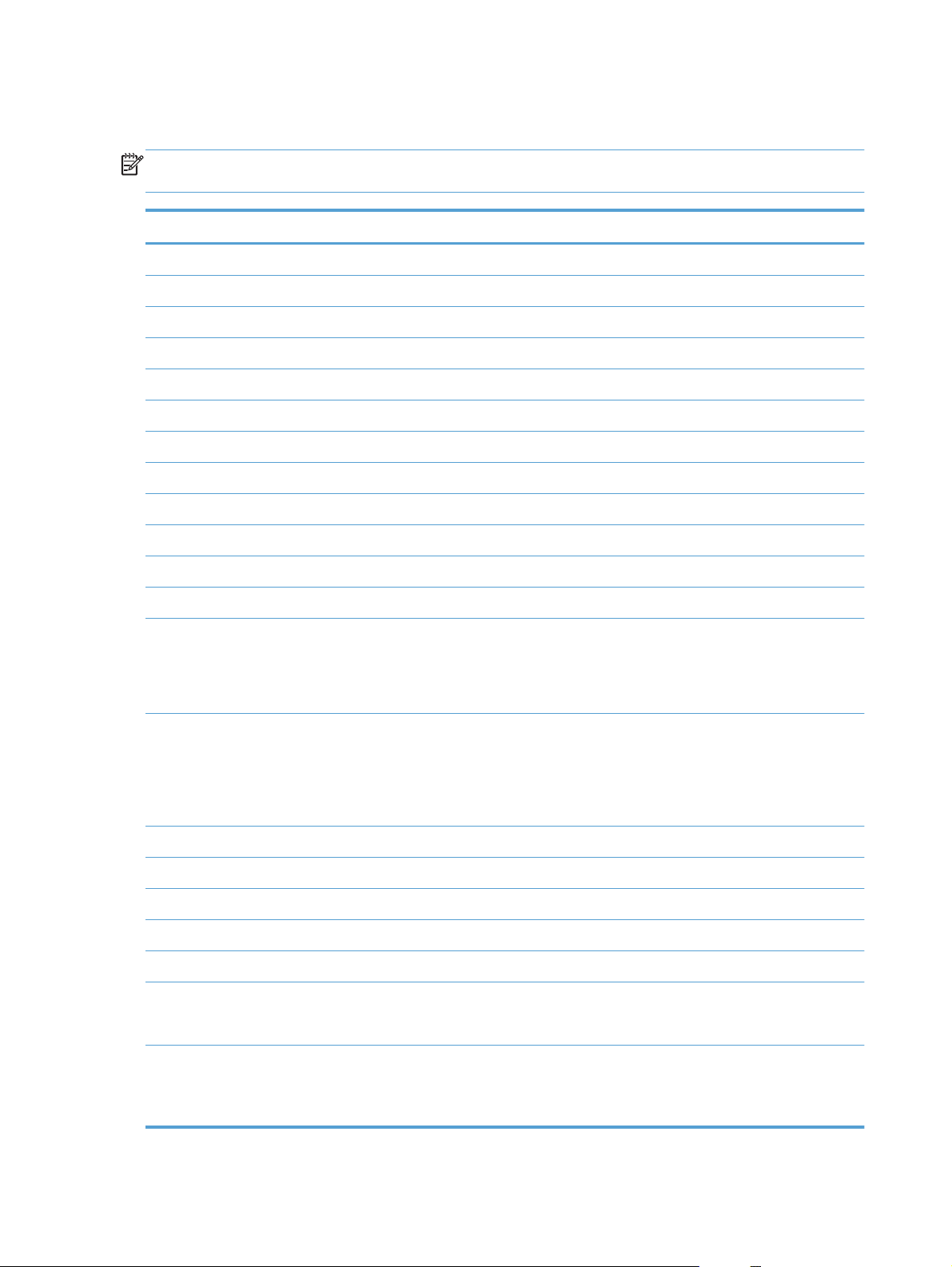
Podprte velikosti papirja
OPOMBA: Za najboljše rezultate pred tiskanjem izberite ustrezno velikost in vrsto papirja v
gonilniku tiskalnika.
Velikost Mere
Letter 216 x 279 mm
Legal 216 x 356 mm
A4 210 x 297 mm
Executive 184 x 267 mm
8,5 x 13 216 x 330 mm
4 x 6 101,6 x 152,4 mm
10 x 15 cm 101,6 x 152,4 mm
5 x 8 127 x 203 mm
RA4 215 x 305 mm
A5 148 x 210 mm
A6 105 x 148 mm
B5 (JIS) 182 x 257 mm
16k 184 x 260 mm
195 x 270 mm
197 x 273 mm
Po meri Najmanjša: 76 x 127 mm
Največja: 216 x 356 mm
OPOMBA: Pri določanju velikosti po meri v gonilniku tiskalnika krajši rob lista navedite
kot širino, daljši rob pa kot dolžino.
Ovojnica št. 10 105 x 241 mm
Ovojnica DL 110 x 220 mm
Ovojnica C5 162 x 229 mm
Ovojnica B5 176 x 250 mm
Ovojnica Monarch 98 x 191 mm
Japonska razglednica
Razglednica (JIS)
Zasukana dvojna japonska
razglednica
100 x 148 mm
148 x 200 mm
Dvojna razglednica (JIS)
16 Poglavje 3 Pladenj za papir SLWW
Page 27
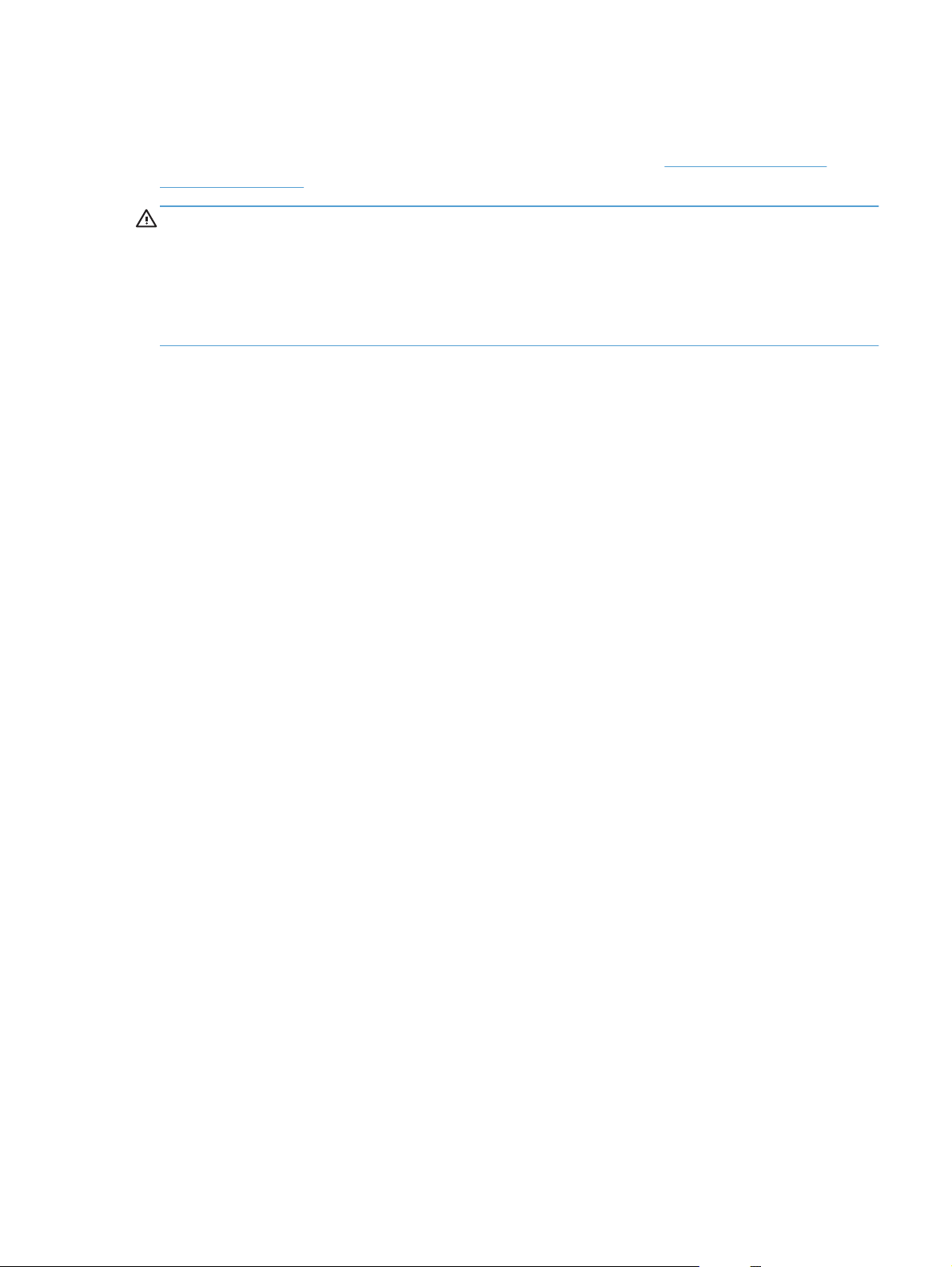
Podprte vrste papirja
Za popoln seznam papirja znamke HP, ki ga podpira naprava, obiščite www.hp.com/support/
LJColorMFPM275nw.
POZOR: Zaradi uporabe papirja ali tiskalnih medijev, ki ne ustrezajo Hewlett-Packardovim
tehničnim podatkom, imate lahko težave z izdelkom, zaradi katerih bo potrebno popravilo. HewlettPackardova garancija in pogodbe o servisiranju ne krijejo takih popravil.
POZOR: Izdelki HP LaserJet uporabljajo fiksirne enote, s katerim na papirju povežejo suhe dele
črnila v zelo natančne pike. Papir za laserske tiskalnike je oblikovan tako, da prenese izjemno vročino.
Papir za brizgalne tiskalnike lahko poškoduje izdelek.
Za vsakdanjo rabo
●
Navaden papir
◦
Lahki
◦
Kopirni
◦
Recikliran papir
◦
Za predstavitve
●
Mat papir
◦
◦
◦
◦
Za brošure
●
◦
◦
◦
◦
◦
Foto/za platnice
●
◦
◦
Sijajni papir
Težki papir
Težki sijajni papir
Mat papir
Sijajni papir
Trikrat prepognjeni papir
Zelo težki papir
Zelo težki sijajni papir
Mat papir za platnice
Mat foto papir
SLWW
Podprte vrste papirja
17
Page 28
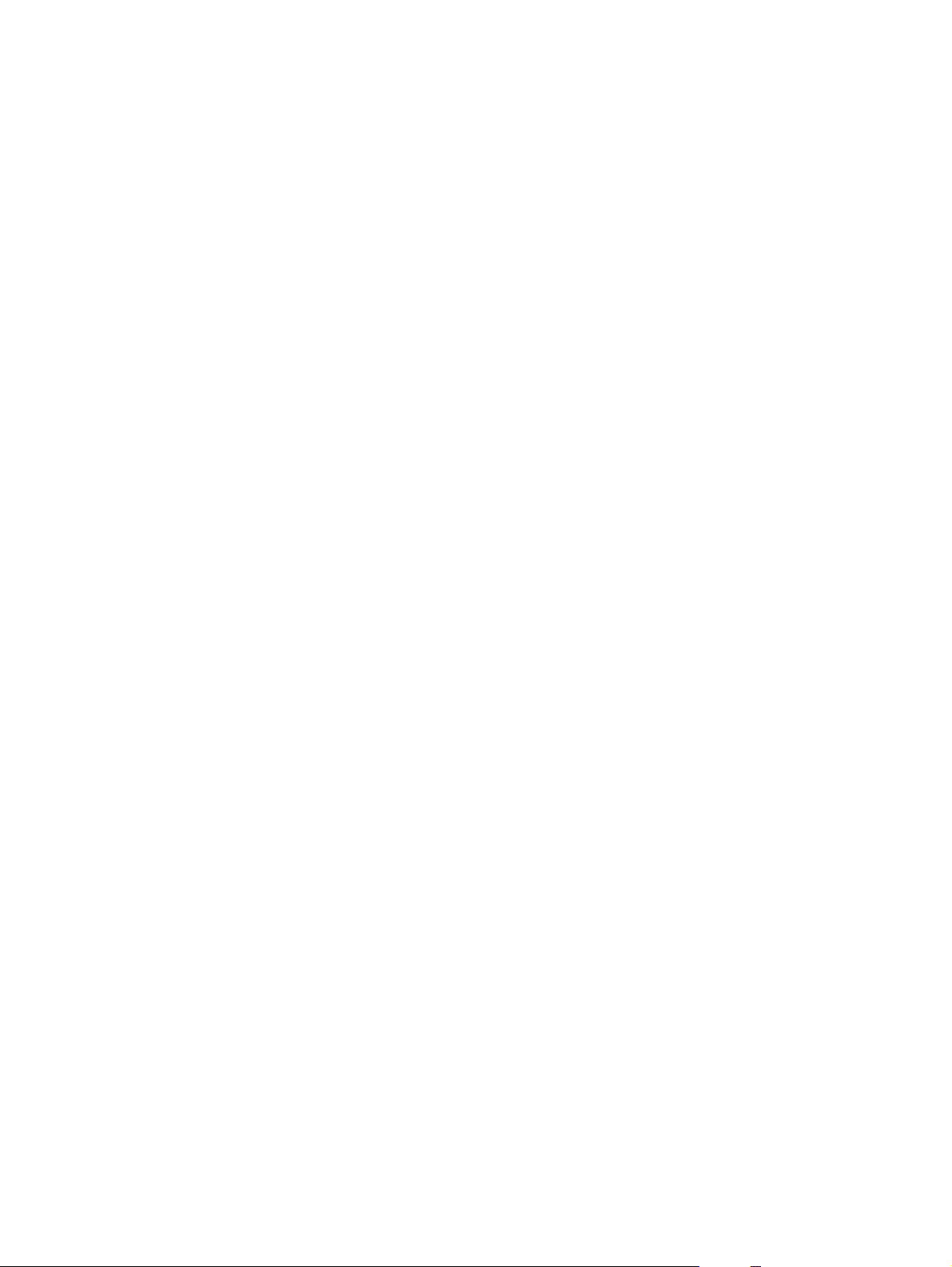
Sijajni foto papir
◦
Sijajne kartice
◦
Ostalo
●
Prosojnica za barvno lasersko tiskanje
◦
Nalepke
◦
Pisemski papir z glavo
◦
Ovojnica
◦
Težka ovojnica
◦
Predhodno potiskan papir
◦
Predhodno naluknjan papir
◦
Obarvani
◦
Grobi
◦
Težki grobi
◦
Trdi papir HP Tough
◦
18 Poglavje 3 Pladenj za papir SLWW
Page 29

Nalaganje na vhodni pladenj
1. Naložite papir na vhodni pladenj.
2. Vodila za papir nastavite tesno ob papir.
SLWW
Nalaganje na vhodni pladenj
19
Page 30
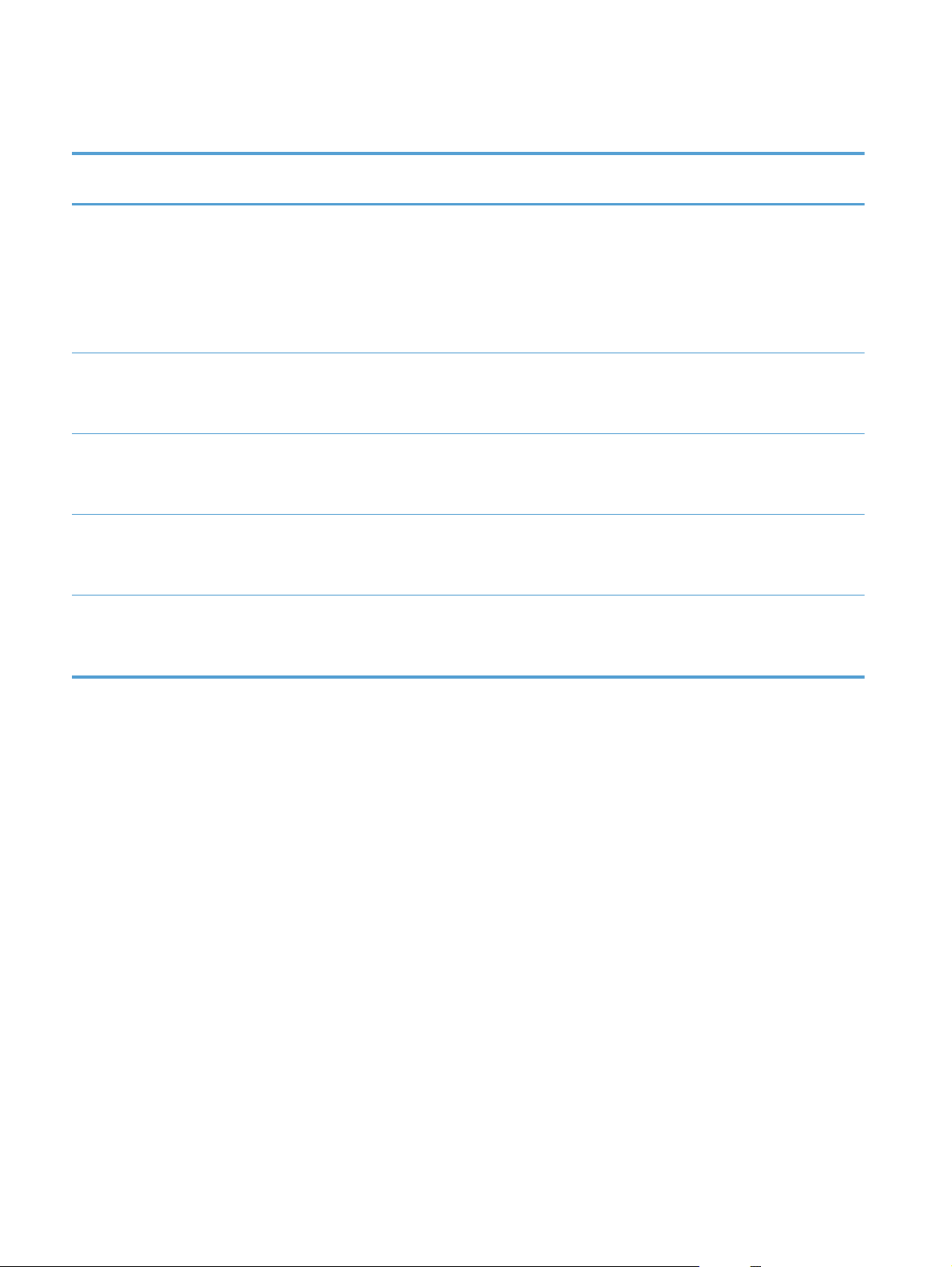
Zmogljivost pladnjev in usmerjenost papirja
Vrsta papirja Specifikacije Zmogljivost Usmerjenost papirja pri
nalaganju
Papir
Ovojnice
60–220 g/m
60–90 g/m
2
2
150 listov 75 g/m
Do 10 ovojnic
Prosojnice 0,12–0,13 mm Do 50 prosojnic
Razglednice
Sijajni papir
135–176 g/m
130–220 g/m
2
2
2
Stran za tiskanje obrnjena
●
navzgor
Krajši rob naprej
●
Pri predhodno naluknjanem
●
papirju morajo biti luknje
na levi
Stran za tiskanje obrnjena
●
navzgor
Desni krajši rob naprej
●
Stran za tiskanje obrnjena
●
navzgor
Krajši rob naprej
●
Stran za tiskanje obrnjena
●
navzgor
Krajši rob naprej
●
Stran za tiskanje obrnjena
●
navzgor
Krajši rob naprej
●
20 Poglavje 3 Pladenj za papir SLWW
Page 31

4Tiskanje
Podprti gonilniki tiskalnika (Windows)
●
Spreminjanje nastavitev tiskalnih poslov (Windows)
●
Spreminjanje nastavitev tiskalnih poslov (Mac OS X)
●
Uporaba tiskalne bližnjice (Windows)
●
Ustvarjanje tiskalnih bližnjic (Windows)
●
Uporaba prednastavitve za tiskanje (Mac OS X)
●
Ustvarjanje prednastavitve za tiskanje (Mac OS X)
●
Ročno obojestransko tiskanje (Windows)
●
Ročno obojestransko tiskanje (Mac OS X)
●
Tiskanje več strani na en list (Windows)
●
Tiskanje več strani na en list (Mac OS X)
●
Izbira usmerjenosti strani (Windows)
●
Izbira usmerjenosti strani (Mac OS X)
●
Izbira vrste papirja (Windows)
●
Izbira vrste papirja (Mac OS X)
●
Tiskanje prve ali zadnje strani na drug papir (Windows)
●
Tiskanje platnice (Mac OS X)
●
Prilagajanje velikosti dokumentov velikosti strani (Windows)
●
Prilagajanje velikosti dokumentov velikosti strani (Mac OS X)
●
Izdelava knjižice (Windows)
●
Izdelava knjižice (Mac OS X)
●
Spreminjanje barvnih možnosti (Windows)
●
Spreminjanje barvnih možnosti (Mac OS X)
●
SLWW 21
Page 32

Uporaba možnosti HP EasyColor
●
Spreminjanje barvne teme za tiskalni posel (Windows)
●
Ročne barvne možnosti
●
Ujemanje barv
●
Dodatni tiskalni posli
●
Uporaba storitve HP ePrint
●
Uporaba funkcije AirPrint
●
22 Poglavje 4 Tiskanje SLWW
Page 33

Podprti gonilniki tiskalnika (Windows)
Gonilniki tiskalnika omogočajo dostop do funkcij naprave in računalnikom dovoljujejo komunikacijo z
napravo (z uporabo jezika tiskalnika). Za dodatno programsko opremo in jezike si oglejte opombe za
namestitev in datoteke Readme (Berime) na CD-ju naprave.
Opis gonilnika HP PCL 6
Namesti se s čarovnikom Dodaj tiskalnik
●
Priložen kot privzeti gonilnik
●
Priporočamo za tiskanje v vseh okoljih, ki podpirajo operacijski sistem Windows
●
Večini uporabnikov omogoča najboljšo hitrost, kakovost tiskanja in podporo za funkcije naprave
●
Ustvarjen za poravnavo z Windows GDI (Graphic Device Interface) za najboljšo hitrost v okoljih
●
Windows
Morda ne bo povsem združljiv s programi drugih proizvajalcev ali programi po meri, ki temeljijo
●
na PCL 5
Opis gonilnika HP UPD PS
Na voljo za prenos iz spleta na
●
●
Priporočen za tiskanje s programsko opremo Adobe
zahtevni
Omogoča podporo za tiskanje iz emulacije Postscript ali za podporo hitrim pisavam Postscript
●
www.hp.com/support/LJColorMFPM275nw_software
®
ali drugimi programi, ki so grafično zelo
SLWW
Podprti gonilniki tiskalnika (Windows)
23
Page 34

Spreminjanje nastavitev tiskalnih poslov (Windows)
Prednost pri spreminjanju nastavitev tiskalnih poslov
Pri spremembah v nastavitvah tiskanja je določena prednost nekaterih sprememb, glede na vir
izvajanja spremembe:
OPOMBA: Imena ukazov in pogovornih oken se lahko razlikujejo v različnih programih.
Pogovorno okno za nastavitev strani: Za odpiranje tega pogovornega okna kliknite ukaz
●
Page Setup (Nastavitev strani) ali podoben ukaz v meniju File (Datoteka) v programu, ki
ga uporabljate. Tukaj spremenjene nastavitve preglasijo nastavitve na drugih mestih.
Pogovorno okno tiskanja: Da odprete to pogovorno okno, kliknite Print (Natisni), Print
●
Setup (Nastavitev tiskanja) ali podoben ukaz v meniju File (Datoteka) v programu, ki ga
uporabljate. Prioriteta nastavitev, ki jih spremenite v pogovornem oknu Print (Natisni) je nižja in
običajno ne preglasi sprememb, izvedenih v pogovornem oknu Page Setup (Priprava strani).
Pogovorno okno z lastnostmi tiskanja (gonilnik tiskalnika): Da odpete gonilnika
●
tiskalnika, kliknite Properties (Lastnosti) v pogovornem oknu Print (Natisni). Nastavitve, ki ste jih
spremenili v pogovornem oknu Printer Properties (Lastnosti tiskalnika), običajno ne preglasijo
nastavitev drugje v programski opremi za tiskanje. Večino nastavitev tiskanja lahko spremenite
tukaj.
Privzete nastavitve gonilnika tiskalnika: Privzete nastavitve gonilnika tiskalnika določijo
●
nastavitve, ki so uporabljene pri vseh tiskalniških poslih, razen če spremenite nastavitve v
pogovornih oknih Page Setup (Nastavitev strani), Print (Tiskanje) ali Printer
Properties (Lastnosti tiskalnika).
Nastavitve na nadzorni plošči tiskalnika: Nastavitve v nadzorni plošči tiskalnika imajo
●
nimajo prednosti pred nobenim ostalim nastavitvam.
Spreminjanje nastavitev za vsa tiskalna opravila, dokler je programska oprema zaprta
1. V programski opremi izberite možnost Natisni.
2. Izberite gonilnik in nato kliknite Lastnosti ali Nastavitve.
24 Poglavje 4 Tiskanje SLWW
Page 35

Spreminjanje privzetih nastavitev za vsa tiskalna opravila
1. Windows XP, Windows Server 2003 in Windows Server 2008 (v privzetem
pogledu menija Start): Kliknite Start in nato Tiskalniki in faksi.
Windows XP, Windows Server 2003 in Windows Server 2008 (v klasičnem
pogledu menija Start): Kliknite Start, Nastavitve in nato Tiskalniki.
Windows Vista: Kliknite Start, Nadzorna plošča in nato v kategoriji za Strojna oprema
in zvok kliknite Tiskalnik.
Windows 7: Kliknite Start in nato kliknite Naprave in tiskalniki.
2. Z desnim miškinim gumbom kliknite ikono gonilnika in izberite Nastavitve tiskanja.
Spreminjanje nastavitev konfiguracije naprave
1. Windows XP, Windows Server 2003 in Windows Server 2008 (v privzetem
pogledu menija Start): Kliknite Start in nato Tiskalniki in faksi.
Windows XP, Windows Server 2003 in Windows Server 2008 (v klasičnem
pogledu menija Start): Kliknite Start, Nastavitve in nato Tiskalniki.
Windows Vista: Kliknite Start, Nadzorna plošča in nato v kategoriji za Strojna oprema
in zvok kliknite Tiskalnik.
Windows 7: Kliknite Start in nato kliknite Naprave in tiskalniki.
2. Z desno tipko miške kliknite ikono gonilnika in nato izberite Lastnosti ali Lastnosti tiskalnika.
3. Kliknite zavihek Nastavitve naprave.
SLWW
Spreminjanje nastavitev tiskalnih poslov (Windows)
25
Page 36

Spreminjanje nastavitev tiskalnih poslov (Mac OS X)
Prednost pri spreminjanju nastavitev tiskalnih poslov
Pri spremembah v nastavitvah tiskanja je določena prednost nekaterih sprememb, glede na vir
izvajanja spremembe:
OPOMBA: Imena ukazov in pogovornih oken se lahko razlikujejo v različnih programih.
Pogovorno okno Page Setup (Nastavitev strani): Če želite odpreti to pogovorno okno,
●
kliknite Page Setup (Nastavitev strani) ali podoben ukaz v meniju File (Datoteka) v programu, ki
ga uporabljate. Tukaj spremenjene nastavitve lahko preglasijo drugje spremenjene nastavitve.
Pogovorno okno tiskanja: Za odpiranje tega pogovornega okna kliknite Print (Tiskaj),
●
Print Setup (Nastavitev tiskanja) ali podoben ukaz v meniju File (Datoteka) programa, ki
ga uporabljate. Nastavitve v pogovornem oknu Print (Tiskanje) nimajo prednosti pred
spremembam v pogovornem oknu Page Setup (Nastavitev strani).
Privzete nastavitve gonilnika tiskalnika: Privzete nastavitve gonilnika tiskalnika določijo
●
nastavitve, ki so uporabljene pri vseh tiskalniških poslih, razen če spremenite nastavitve v
pogovornih oknih Page Setup (Nastavitev strani), Print (Tiskanje) ali Printer
Properties (Lastnosti tiskalnika).
Nastavitve na nadzorni plošči tiskalnika: Nastavitve v nadzorni plošči tiskalnika imajo
●
nimajo prednosti pred nobenim ostalim nastavitvam.
Spreminjanje nastavitev za vsa tiskalna opravila, dokler je programska oprema zaprta
1. V meniju File (Datoteka) kliknite gumb Print (Natisni).
2. V različnih menijih spremenite želene nastavitve.
Spreminjanje privzetih nastavitev za vsa tiskalna opravila
1. V meniju File (Datoteka) kliknite gumb Print (Natisni).
2. V različnih menijih spremenite želene nastavitve.
3. V meniju Presets (Prednastavitve) kliknite možnost Save As... (Shrani kot ...) in vnesite
ime za prednastavitev.
Te nastavitve se shranijo v meniju Presets (Prednastavitve). Za uporabo novih nastavitev izberite
shranjeno prednastavljeno možnost ob vsakem zagonu programa in tiskanju.
26 Poglavje 4 Tiskanje SLWW
Page 37

Spreminjanje nastavitev konfiguracije naprave
1.
V meniju Apple
Print & Fax (Tiskanje in faksiranje).
2. Izberite izdelek na levi strani okna.
3. Kliknite gumb Options & Supplies (Možnosti in dodatna oprema).
4. Kliknite zavihek Driver (Gonilnik).
5. Konfigurirajte nameščene možnosti.
kliknite meni System Preferences (Sistemske nastavitve) in nato ikono
SLWW
Spreminjanje nastavitev tiskalnih poslov (Mac OS X)
27
Page 38

Uporaba tiskalne bližnjice (Windows)
1. V programski opremi izberite možnost
Natisni.
2. Izberite izdelek in nato kliknite gumb
Lastnosti ali Možnosti.
3. Kliknite zavihek Tiskalne bližnjice.
4. Izberite eno od bližnjic in kliknite gumb V
redu.
OPOMBA: Ko izberete bližnjico, se
spremenijo z njo povezane nastavitve na
drugih zavihkih v gonilniku tiskalnika.
28 Poglavje 4 Tiskanje SLWW
Page 39

Ustvarjanje tiskalnih bližnjic (Windows)
1. V programski opremi izberite možnost
Natisni.
2. Izberite izdelek in nato kliknite gumb
Lastnosti ali Možnosti.
3. Kliknite zavihek Tiskalne bližnjice.
4. Izberite obstoječo bližnjico kot osnovo.
OPOMBA: Pred prilagajanjem katerih koli
nastavitev na desni strani zaslona izberite
bližnjico. Če prilagodite nastavitve in nato
izberete bližnjico ali če izberete drugo
bližnjico, boste izgubili vse nastavitve.
SLWW
Ustvarjanje tiskalnih bližnjic (Windows)
29
Page 40

5. Izberite možnosti tiskanja za novo bližnjico.
OPOMBA: Na tem ali vseh drugih zavihkih
v gonilniku tiskalnika lahko izberete možnosti
tiskanja. Ko izberete možnosti na drugih
zavihkih, se vrnite na zavihek Tiskalne
bližnjice, preden nadaljujete z naslednjim
korakom.
6. Kliknite gumb Shrani kot.
7. Vnesite ime za bližnjico in kliknite gumb V
redu.
30 Poglavje 4 Tiskanje SLWW
Page 41

Uporaba prednastavitve za tiskanje (Mac OS X)
1. V meniju File (Datoteka) kliknite možnost Print (Natisni).
2. V meniju Printer (Tiskalnik) izberite ta izdelek.
3. V meniju Presets (Prednastavitve) izberite prednastavitev za tiskanje.
OPOMBA: Za uporabo privzetih nastavitev gonilnika tiskalnika izberite možnost Standard
(Standardno).
SLWW
Uporaba prednastavitve za tiskanje (Mac OS X)
31
Page 42

Ustvarjanje prednastavitve za tiskanje (Mac OS X)
Prednastavitve za tiskanje uporabite za shranjevanje trenutnih nastavitev gonilnika tiskalnika za
ponovno uporabo.
1. V meniju File (Datoteka) kliknite možnost Print (Natisni).
2. V meniju Printer (Tiskalnik) izberite ta izdelek.
3. Izberite nastavitve tiskanja, ki jih želite shraniti za ponovno uporabo.
4. V meniju Presets (Prednastavitve) kliknite možnost Save As... (Shrani kot ...) in vnesite
ime za prednastavitev.
5. Kliknite gumb OK (V redu).
32 Poglavje 4 Tiskanje SLWW
Page 43

Ročno obojestransko tiskanje (Windows)
1. V programski opremi izberite možnost
Natisni.
2. V meniju Datoteka v programu kliknite
Natisni.
3. Izberite izdelek in nato kliknite gumb
Lastnosti ali Možnosti.
4. Kliknite zavihek Zaključna obdelava.
SLWW
Ročno obojestransko tiskanje (Windows)
33
Page 44

5. Izberite potrditveno polje Natisni na obe
strani (ročno). Kliknite gumb V redu, da
natisnete prvo stran opravila.
6. Odstranite natisnjeni sveženj z izhodnega
pladnja in sveženj znova naložite na
podajalni pladenj z natisnjeno stranjo
navzdol, ne da bi spreminjali usmerjenost
svežnja.
7. Dotaknite se gumba OK na nadzorni plošči
izdelka.
34 Poglavje 4 Tiskanje SLWW
Page 45

Ročno obojestransko tiskanje (Mac OS X)
1. V meniju File (Datoteka) kliknite možnost Print (Natisni).
2. V meniju Printer (Tiskalnik) izberite ta izdelek.
3. Odprite meni Manual Duplex (Ročno obojestransko tiskanje).
4. Kliknite polje Manual Duplex (Ročno obojestransko tiskanje) in izberite možnost vezave.
5. Kliknite gumb Print (Natisni).
6. Stopite do naprave in odstranite prazen papir s pladnja 1.
7. Vzemite natisnjeni sveženj iz izhodnega predala, ga zasukajte za 180 stopinj in znova naložite
na vhodni pladenj z natisnjeno stranjo navzdol.
8. Če ste pozvani, se dotaknite ustreznega gumba na nadzorni plošči, da nadaljujete.
SLWW
Ročno obojestransko tiskanje (Mac OS X)
35
Page 46

Tiskanje več strani na en list (Windows)
1. V programski opremi izberite možnost
Natisni.
2. Izberite izdelek in nato kliknite gumb
Lastnosti ali Možnosti.
3. Kliknite zavihek Zaključna obdelava.
36 Poglavje 4 Tiskanje SLWW
Page 47

4. Na spustnem seznamu Strani na list izberite
število strani na list.
5. Izberite ustrezne možnosti Natisni robove
strani, Vrstni red strani in Usmerjenost.
SLWW
Tiskanje več strani na en list (Windows)
37
Page 48

Tiskanje več strani na en list (Mac OS X)
1. V meniju File (Datoteka) kliknite možnost Print (Natisni).
2. V meniju Printer (Tiskalnik) izberite ta izdelek.
3. Odprite meni Layout Direction (Postavitev).
4. V meniju Pages per Sheet (Strani na list) izberite število strani, ki jih želite natisniti na
posamezen list (1, 2, 4, 6, 9 ali 16).
5. Na območju Layout Direction (Smer postavitve)izberite vrstni red in postavitev strani na
listu.
6. V meniju Borders (Robovi) izberite vrsto roba, ki naj se natisne okrog posamezne strani na
listu.
38 Poglavje 4 Tiskanje SLWW
Page 49

Izbira usmerjenosti strani (Windows)
1. V programski opremi izberite možnost
Natisni.
2. Izberite izdelek in nato kliknite gumb
Lastnosti ali Možnosti.
3. Kliknite zavihek Zaključna obdelava.
4. Na območju Usmerjenost izberite možnost
Pokončno ali Ležeče.
Če želite sliko strani natisniti obrnjeno
navzdol, izberite možnost Zasukaj za 180
stopinj.
SLWW
Izbira usmerjenosti strani (Windows)
39
Page 50

Izbira usmerjenosti strani (Mac OS X)
1. V meniju File (Datoteka) kliknite možnost Print (Natisni).
2. V meniju Printer (Tiskalnik) izberite ta izdelek.
3. V meniju Copies & Pages (Kopije in strani) kliknite gumb Page Setup (Priprava strani).
4. Kliknite ikono želene usmerjenosti strani in kliknite gumb OK.
40 Poglavje 4 Tiskanje SLWW
Page 51

Izbira vrste papirja (Windows)
1. V programski opremi izberite možnost
Natisni.
2. Izberite izdelek in nato kliknite gumb
Lastnosti ali Možnosti.
3. Kliknite zavihek Papir/kakovost.
4. Na spustnem seznamu Vrsta kliknite možnost
Več ....
SLWW
Izbira vrste papirja (Windows)
41
Page 52

5. Izberite kategorijo vrst papirja, ki se najbolj
ujema z vašim papirjem.
6. Izberite možnost za vrsto papirja, ki ga
uporabljate, in kliknite gumb V redu.
42 Poglavje 4 Tiskanje SLWW
Page 53

Izbira vrste papirja (Mac OS X)
1. V meniju File (Datoteka) kliknite možnost Print (Natisni).
2. V meniju Printer (Tiskalnik) izberite ta izdelek.
3. Odprite meni Finishing (Zaključna obdelava).
4. Na spustnem seznamu Media-type (Vrsta medijev) izberite vrsto.
5. Kliknite gumb Print (Natisni).
SLWW
Izbira vrste papirja (Mac OS X)
43
Page 54

Tiskanje prve ali zadnje strani na drug papir (Windows)
1. V programski opremi izberite možnost
Natisni.
2. Izberite izdelek in nato kliknite gumb
Lastnosti ali Možnosti.
3. Kliknite zavihek Papir/kakovost.
4. Kliknite potrditveno polje Natisni strani na
drug papir in izberite želene nastavitve za
naslovnico, druge strani in zadnjo platnico.
44 Poglavje 4 Tiskanje SLWW
Page 55

Tiskanje platnice (Mac OS X)
1. V meniju File (Datoteka) kliknite možnost Print (Natisni).
2. V meniju Printer (Tiskalnik) izberite ta izdelek.
3. Odprite meni Cover Page (Platnica) in nato izberite, kje naj se natisne platnica. Kliknite gumb
Before Document (Pred dokumentom) ali After Document (Za dokumentom).
4. V meniju Cover Page Type (Vrsta platnice) izberite sporočilo, ki ga želite natisniti na
platnico.
OPOMBA: Za tiskanje prazne platnice izberite možnost Standard (Standardno) v meniju
Cover Page Type (Vrsta platnice).
SLWW
Tiskanje platnice (Mac OS X)
45
Page 56

Prilagajanje velikosti dokumentov velikosti strani (Windows)
1. V programski opremi izberite možnost
Natisni.
2. Izberite izdelek in nato kliknite gumb
Lastnosti ali Možnosti.
3. Kliknite zavihek Učinki.
4. Izberite možnost Dokument natisni na in
nato na spustnem seznamu izberite velikost.
46 Poglavje 4 Tiskanje SLWW
Page 57

Prilagajanje velikosti dokumentov velikosti strani (Mac OS X)
1. V meniju File (Datoteka) kliknite možnost Print (Natisni).
2. V meniju Printer (Tiskalnik) izberite ta izdelek.
3. Odprite meni Paper Handling (Ravnanje s papirjem).
4. Na območju Destination Paper Size (Velikost ciljnega papirja) kliknite polje Scale to fit
paper size (Prilagodi velikosti papirja) in nato izberite velikost na spustnem seznamu.
SLWW
Prilagajanje velikosti dokumentov velikosti strani (Mac OS X)
47
Page 58

Izdelava knjižice (Windows)
1. V programski opremi izberite možnost
Natisni.
2. Izberite izdelek in nato kliknite gumb
Lastnosti ali Možnosti.
3. Kliknite zavihek Zaključna obdelava.
48 Poglavje 4 Tiskanje SLWW
Page 59

4. Kliknite potrditveno polje Natisni na obe
strani (ročno).
5. Na spustnem seznamu Postavitev knjižice
izberite možnost vezave. Možnost Strani na
list se samodejno spremeni v 2 strani na
list.
SLWW
Izdelava knjižice (Windows)
49
Page 60

Izdelava knjižice (Mac OS X)
1. V meniju File (Datoteka) kliknite možnost Print (Natisni).
2. V meniju Printer (Tiskalnik) izberite ta izdelek.
3. Odprite meni Manual Duplex (Ročno obojestransko tiskanje).
4. Kliknite polje Manual Duplex (Ročno obojestransko tiskanje).
5. Odprite meni Booklet Printing (Tiskanje knjižice).
6. Kliknite polje Format Output As Booklet (Oblikuj natis kot knjižico) in izberite možnost
vezave.
7. Izberete velikost papirja.
50 Poglavje 4 Tiskanje SLWW
Page 61

Spreminjanje barvnih možnosti (Windows)
1. V programski opremi izberite možnost
Natisni.
2. Izberite izdelek in nato kliknite gumb
Lastnosti ali Možnosti.
3. Kliknite zavihek Barve.
4. Kliknite nastavitev Samodejno ali Ročno.
Nastavitev Samodejno: Ta nastavitev je
●
primerna za večino poslov barvnega
tiskanja.
Nastavitev Ročno: Izberite, če želite
●
nastavitve barv prilagoditi neodvisno od
drugih nastavitev.
OPOMBA: Ročno spreminjanje
nastavitev barv lahko poslabša rezultate.
HP priporoča, da te nastavitve spreminjajo
samo grafični strokovnjaki.
5. Možnost Natisni v sivini kliknite za tiskanje
barvnih dokumentov v črni barvi in odtenkih
sive. To možnost uporabite za tiskanje barvnih
dokumentov za fotokopiranje ali faksiranje. To
možnost lahko uporabite tudi za tiskanje kopij
osnutkov ali če želite varčevati z barvnim
tonerjem.
6. Kliknite gumb V redu.
SLWW
Spreminjanje barvnih možnosti (Windows)
51
Page 62

Spreminjanje barvnih možnosti (Mac OS X)
1. V meniju File (Datoteka) kliknite možnost Print (Natisni).
2. V meniju Printer (Tiskalnik) izberite ta izdelek.
3. Odprite meni Color/Quality Options (Možnosti barv/kakovosti).
4. Odprite meni Advanced (Napredno).
5. Prilagodite posamezne nastavitve za besedilo, grafike in fotografije.
52 Poglavje 4 Tiskanje SLWW
Page 63

Uporaba možnosti HP EasyColor
Če uporabljate gonilnik tiskalnika HP PCL 6 za operacijski sistem Windows, izdelek s tehnologijo
HP EasyColor samodejno izboljša dokumente z mešano vsebino, natisnjene s programi Microsoft
Office. S to tehnologijo izdelek skenira dokumente in samodejno prilagodi fotografije v oblikah
zapisa .JPEG in .PNG. Tehnologija HP EasyColor izboljša celotno sliko naenkrat (ne razdeli je na
več delov), zato so barve skladnejše, podrobnosti ostrejše, tiskanje pa hitrejše.
Če uporabljate gonilnik tiskalnika HP Postscript za Mac, HP EasyColor naprava s to tehnologijo
skenira vse dokumente in samodejno prilagodi fotografije z istimi izboljšanimi rezultati.
V naslednjem primeru sta bili sliki na levi ustvarjeni brez uporabe možnosti HP EasyColor. Na slikah
na desni pa lahko vidite izboljšave, dosežene z uproabo možnosti HP EasyColor.
Možnost HP EasyColor je v gonilnikih tiskalnika HP PCL 6 in HP Mac Postscript privzeto omogočena,
zato vam barv ni treba ročno prilagajati. Če želite možnost onemogočiti, da boste lahko ročno
prilagajali nastavitve barv, v gonilniku za Windows odprite zavihek Barve ali zavihek Color/
Quality Options (Možnosti barv/kakovosti) v gonilniku za Mac in nato kliknite potrditveno
polje HP EasyColor, da ga počistite.
SLWW
Uporaba možnosti HP EasyColor
53
Page 64

Spreminjanje barvne teme za tiskalni posel (Windows)
1. V programski opremi izberite možnost
Natisni.
2. Izberite izdelek in nato kliknite gumb
Lastnosti ali Možnosti.
3. Kliknite zavihek Barve.
4. Na spustnem seznamu Barvne teme izberite
barvno temo.
Privzeto (sRGB): Ta tema nastavi
●
izdelek za tiskanje podatkov RGB v
nedodelanem načinu naprave. Če
uporabljate to temo, barve upravljajte v
programski opremi ali operacijskem
sistemu, da bodo pravilne upodabljane.
Živo: Izdelek poveča nasičenost barv v
●
srednjih tonih. To temo uporabite za
tiskanje poslovnih grafik.
Foto: Izdelek interpretira barvo RGB, kot
●
če bi bila natisnjena kot fotografija z
uporabo digitalnega mini laboratorija.
Izdelek upodablja globlje in bolj nasičene
barve drugače kot tema Privzeto (sRGB).
To temo uporabite za tiskanje fotografij.
Fotografija (Adobe RGB 1998): Ta
●
tema je namenjena za tiskanju digitalnih
fotografij, ki uporabljajo barvni prostor
AdobeRGB namesto sRGB. Če uporabljate
to temo, izklopite upravljanje barv v
programski opremi.
Brez: Nobena barvna tema se ne
●
uporabi.
54 Poglavje 4 Tiskanje SLWW
Page 65

Ročne barvne možnosti
Uporabite ročne barvne možnosti za prilagoditev nastavitev Neutral Grays (Nevtralne sivine),
Halftone (Polton) in Edge Control (Nadzor robov) za besedilo, grafike in fotografije.
Tabela 4-1 Ročne barvne možnosti
Opis nastavitve Možnosti nastavitve
Edge Control (Nadzor robov)
Z nastavitvijo Nadzor robov določite
upodabljanje robov. Nadzor robov ima dve
komponenti: Prilagodljiva uporabo poltonov in
prekrivanje. Prilagodljiva uporaba poltonov poveča
ostrino robov. Prestrezanje zmanjša učinek napačno
zabeležene barvne ravnine z rahlim prekrivanjem
robov sosednjih predmetov.
Halftone (Polton)
Možnosti Polton vplivajo na čistost in ločljivost
barvnih natisov.
Neutral Grays (Nevtralne sivine)
Nastavitev Neutral Grays (Nevtralne sivine)
določa način, ki se uporabi za ustvarjanje sivih barv
za besedilo, slike in fotografije.
Off (Izklopljeno) izklopi prestrezanje in prilagodljivo uporabo
●
poltonov.
Z možnostjo Svetlo nastavite obrobljanje na najnižjo stopnjo.
●
Prilagodljiva uporaba poltonov je vklopljena.
Normal (Navadno) nastavi prestrezanje na srednjo raven.
●
Prilagodljiva uporaba poltonov je vklopljena.
Maximum (Največ) je najizrazitejša nastavitev prestrezanja.
●
Prilagodljiva uporaba poltonov je vklopljena.
Možnost Smooth (Gladko) zagotavlja boljše rezultate za velika,
●
povsem zapolnjena območja tiskanja in izboljša fotografije z
glajenjem barvnega stopnjevanja. To možnost izberite, če je
pomembna enotna in gladka zapolnjenost območij.
Možnost Detail (Podrobnosti) je uporabna za besedilo in grafiko,
●
ki zahtevata izrazito ločevanje med črtami ali barvami, ali slike z
vzorci ali mnogimi podrobnostmi. To možnost izberite, če so
pomembni ostri robovi in podrobnosti.
Black Only (Samo črno) proizvaja nevtralne barve (sive in črne)
●
le z uporabo črnega tonerja, kar zagotavlja nevtralne barve brez
barvne neuravnoteženosti. Ta nastavitev je priporočena za
dokumente in prosojnice v sivini.
4-Color (4-barvno) proizvaja nevtralne barve (sive in črne) s
●
kombiniranjem vseh štirih barv tonerja. Ta način ustvari bolj
gl
ad
ke prelive in prehode na druge barve in ustvari najtemnejšo
črno.
SLWW
Ročne barvne možnosti
55
Page 66

Ujemanje barv
Za večino uporabnikov je najboljši način za ujemanje barv tiskanje barv sRGB.
Postopek ujemanja barve izpisa tiskalnika z barvo na računalniškem zaslonu je zahteven, ker tiskalniki
in računalniški monitorji uporabljajo različne načine proizvajanja barve. Monitorji prikažejo barve z
uporabo svetlobnih točk, ki uporabljajo postopek barv RGB (rdeče, zelene, modre), tiskalniki pa tiskajo
z uporabo postopka CMYK (cian, magenta, rumena in črna).
Na ujemanje natisnjenih barv z barvami na monitorju lahko vplivajo številni dejavniki:
Mediji za tiskanje
●
Barvila tiskalnika (npr. črnilo ali toner)
●
Postopek tiskanja (npr. brizgalna, tiskalna ali laserska tehnologija)
●
Osvetlitev prosojnice
●
Osebne razlike v zaznavanju barve
●
Programi
●
Gonilniki tiskalnika
●
Operacijski sistemi računalnika
●
Monitorji
●
Videokartice in gonilniki
●
Delovno okolje (npr. vlažnost)
●
Te faktorje upoštevajte, ko se barve na zaslonu ne ujemajo povsem z natisnjenimi barvami.
56 Poglavje 4 Tiskanje SLWW
Page 67

Dodatni tiskalni posli
Preklic tiskalnega posla (Windows)
1. Če se opravilo tiskanja že izvaja, ga prekličete tako, da pritisnete gumb Prekliči na nadzorni
plošči izdelka.
OPOMBA: Če pritisnete gumb Prekliči , izbrišete opravilo, ki ga izdelek trenutno obdeluje.
Če poteka več postopkov, s pritiskom gumba
na nadzorni plošči izdelka.
2. Tiskalno opravilo lahko prekličete tudi v programski opremi ali tiskalni vrsti.
Programska oprema: Ponavadi se na računalniškem zaslonu za kratek čas prikaže
●
pogovorno okno, ki omogoča, da prekličete tiskalno opravilo.
V čakalni vrsti programa Windows: Če je tiskalni posel v čakalni vrsti (tiska se v
●
ozadju iz pomnilnika računalnika), ga iz nje izbrišite.
Windows XP, Server 2003 ali Server 2008: Kliknite Start, Nastavitve in
◦
Tiskalniki in faksi. Dvokliknite ikono izdelka, da odprete okno, z desno miškino
tipko kliknite tiskalno opravilo, ki ga želite preklicati, in kliknite Cancel (Prekliči).
Windows Vista: Kliknite Start, Control Panel (Nadzorna plošča), nato pa pod
◦
Hardware and Sound (Strojna oprema in zvok) kliknite še Printer (Tiskalnik).
Dvokliknite ikono naprave, da odprete okno, z desno miškino tipko kliknite tiskalno
opravilo, ki ga želite preklicati, in kliknite Cancel (Prekliči).
Prekliči izbrišete postopek, ki je trenutno prikazan
Windows 7: Kliknite Start in nato kliknite Naprave in tiskalniki. Dvokliknite
◦
ikono naprave, da odprete okno, z desno miškino tipko kliknite tiskalniški posel, ki ga
želite preklicati in kliknite Prekliči.
Preklic tiskalnega posla (Mac OS X)
1. Če se opravilo tiskanja že izvaja, ga prekličete tako, da pritisnete gumb Prekliči na nadzorni
plošči izdelka.
OPOMBA: Če pritisnete gumb Prekliči , izbrišete posel, ki ga izdelek trenutno obdeluje. Če
na tiskanje čaka več kot en tiskalniški posel, s pritiskom gumba
trenutno prikazan na nadzorni plošči izdelka.
2. Tiskalno opravilo lahko prekličete tudi v programski opremi ali tiskalni vrsti.
Programska oprema: Ponavadi se na računalniškem zaslonu za kratek čas prikaže
●
pogovorno okno, ki omogoča, da prekličete tiskalno opravilo.
Tiskalna vrsta v računalnikih Mac: Odprite tiskalno vrsto tako, da dvokliknete ikono
●
naprave v orodni vrstici. Označite tiskalniški posel in kliknite Delete (Izbriši).
Prekliči izbrišete posel, ki je
SLWW
Dodatni tiskalni posli
57
Page 68

Izbira velikosti papirja (Windows)
1. V programski opremi izberite možnost Natisni.
2. Izberite izdelek in nato kliknite gumb Lastnosti ali Možnosti.
3. Kliknite zavihek Papir/kakovost.
4. Na spustnem seznamu Velikost izberite velikost.
Izbira velikosti papirja (Mac OS X)
1. V meniju File (Datoteka) kliknite možnost Print (Natisni).
2. V meniju Printer (Tiskalnik) izberite ta izdelek.
3. V meniju Copies & Pages (Kopije in strani) kliknite gumb Page Setup (Priprava strani).
4. Na spustnem seznamu Paper Size (Velikost papirja) izberite velikost in nato kliknite gumb
OK (V redu).
Izbira velikosti papirja po meri (Windows)
1. V programski opremi izberite možnost Natisni.
2. Izberite izdelek in nato kliknite gumb Lastnosti ali Možnosti.
3. Kliknite zavihek Papir/kakovost.
4. Kliknite gumb Po meri.
5. Vnesite ime za velikost po meri in določite mere.
Širina je krajši rob papirja.
●
Dolžina je daljši rob papirja.
●
OPOMBA: Papir nalagajte s krajšim robom naprej.
6. Kliknite gumb Shrani in nato Zapri.
Izbira velikosti papirja po meri (Mac OS X)
1. V meniju File (Datoteka) kliknite možnost Print (Natisni).
2. V meniju Printer (Tiskalnik) izberite ta izdelek.
3. V meniju Copies & Pages (Kopije in strani) kliknite gumb Page Setup (Priprava strani).
4. Na spustnem seznamu Paper Size (Velikost papirja) izberite možnost Manage Custom
Sizes (Upravljanje velikosti po meri).
5. Določite dimenzije velikosti papirja in kliknite gumb OK (V redu).
58 Poglavje 4 Tiskanje SLWW
Page 69

Tiskanje barvnega besedila kot črno-belo (Windows)
1. V programski opremi izberite možnost Natisni.
2. Izberite izdelek in nato kliknite gumb Lastnosti ali Možnosti.
3. Kliknite zavihek Papir/kakovost.
4. Kliknite potrditveno polje Natisni vse besedilo črno. Kliknite gumb V redu.
Tiskanje vodnih žigov (Windows)
1. V programski opremi izberite možnost Natisni.
2. Izberite izdelek in nato kliknite gumb Lastnosti ali Možnosti.
3. Kliknite zavihek Učinki.
4. Na spustnem seznamu Vodni žigi izberite vodni žig.
Če želite na seznam dodati nov žig, pa kliknite gumb Uredi. Določite nastavitve vodnega žiga in
kliknite gumb V redu.
5. Če želite vodni žig natisniti samo na prvi strani, izberite potrditveno polje Samo prva stran.
Drugače bo vodni žig natisnjen na vsaki strani.
Tiskanje vodnih žigov (Mac OS X)
1. V meniju File (Datoteka) kliknite možnost Print (Natisni).
2. V meniju Printer (Tiskalnik) izberite ta izdelek.
3. Odprite meni Watermarks (Vodni žigi).
4. V meniju Mode (Način) izberite vrsto vodnega žiga za uporabo. Izberite Watermark (Vodni
žig), da natisnete polprosojno sporočilo. Izberite Overlay (Prekrivanje), da natisnete
neprosojno sporočilo.
5. V meniju Pages (Strani) izberite, ali naj se vodni žig natisne na vseh straneh ali samo na prvi.
6. V meniju Text (Besedilo) izberite eno izmed standardnih sporočil ali izberite možnost Po meri
in v okno vnesite novo sporočilo.
7. Za preostale nastavitve izberite možnosti.
Natisi arhivske kakovosti
Z arhivskim tiskanjem ustvarite izpis, ki je manj občutljiv na razmazanost tonerja in nabiranje prahu.
Arhivsko tiskanje uporabite za ustvarjanje dokumentov, ki jih želite ohraniti ali arhivirati.
1.
Na začetnem zaslonu se dotaknite gumba Nastavitev
.
SLWW
2. Dotaknite se menija Storitev.
3. Dotaknite se gumba Arhivsko tiskanje in nato gumba Vklop.
Dodatni tiskalni posli
59
Page 70

Uporaba storitve HP ePrint
S storitvijo HP ePrint lahko tiskate dokumente tako, da jih pošljete kot e-poštne priloge na e-poštni
naslov izdelka iz katere koli naprave, ki podpira e-pošto.
OPOMBA: Za uporabo storitve HP ePrint mora biti izdelek povezan v žično ali brezžično omrežje in
imeti internetni dostop.
1. Preden boste lahko uporabljali HP ePrint, morate omogočiti HP-jeve spletne storitve.
a. Na začetnem zaslonu na nadzorni plošči izdelka se dotaknite gumba Spletne storitve
b. Dotaknite se gumba Omogoči spletne storitve.
2. V meniju HP-jeve spletne storitve se dotaknite gumba Prikaži e-poštni naslov, da na nadzorni
plošči prikažete e-poštni naslov izdelka.
3. Na spletnem mestu HP ePrintCenter določite varnostne nastavitve in konfigurirajte privzete
nastavitve tiskanja za vse posle v storitvi HP ePrint, poslane v izdelek:
a. Obiščite
b. Kliknite Vpis in vnesite svoje poverilnice za HP ePrintCenter ali se vpišite za nov račun.
c. Izberite svoj izdelek s seznama ali kliknite gumb + Dodajte tiskalnik, da ga dodate. Za
dodajanje izdelka potrebujete kodo tiskalnika, ki je del e-poštnega naslova izdelka pred
znakom @.
OPOMBA: Koda je veljavna samo 24 ur od trenutka, ko ste omogočili HP-jeve spletne
storitve. Če poteče, znova sledite navodilom za omogočanje HP-jevih spletnih storitev in
pridobite novo kodo.
d. Če želite preprečiti, da bi se z izdelkom tiskalo neželene dokumente, kliknite Nastavitve
storitve ePrint in nato kliknite zavihek Odobreni pošiljatelji. Kliknite Samo odobreni
pošiljatelji in dodajte e-poštne naslove, s katerih želite omogočiti tiskanje s storitvijo ePrint.
www.hpeprintcenter.com.
.
e. Za nastavitev privzetih nastavitev za vse posle v storitvi ePrint, poslane v izdelek, kliknite
Nastavitve storitve ePrint, kliknite Možnosti tiskanja in izberite želene nastavitve.
4. Dokument natisnete tako, da ga priložite e-poštnemu sporočilu, ki ga pošljete na e-poštni naslov
izdelka.
60 Poglavje 4 Tiskanje SLWW
Page 71

Uporaba funkcije AirPrint
Neposredno tiskanje s funkcijo AirPrint podjetja Apple je podprto za iOS 4.2 in novejše različice. S
funkcijo AirPrint lahko s tem izdelkom tiskate neposredno iz naprav iPad (iOS 4.2), iPhone (3GS in
novejših različic) in iPod touch (tretje generacije in novejših) z uporabo naslednjih aplikacij:
Pošta
●
Fotografije
●
Safari
●
Izbrane aplikacije drugih proizvajalcev
●
Za uporabo funkcije AirPrint mora biti izdelek povezan v omrežje. Za več informacij o uporabi funkcije
AirPrint in z njo združljivih HP-jevih izdelkih obiščite
OPOMBA: Za uporabo funkcije AirPrint boste morda morali nadgraditi vdelano programsko opremo
izdelka. Obiščite
www.hp.com/support/LJColorMFPM275nw.
www.hp.com/go/airprint.
SLWW
Uporaba funkcije AirPrint
61
Page 72

62 Poglavje 4 Tiskanje SLWW
Page 73

5 Kopiranje
Izdelava ene kopije
●
Izdelava več kopij
●
Kopiranje večstranskega izvirnika
●
Zbiranje opravila kopiranja
●
Obojestransko kopiranje
●
Pomanjšanje ali povečanje kopije
●
Izdelava barvnih ali črno-belih kopij
●
Kopiranje identifikacijskih kartic
●
Optimiranje kakovosti kopiranja
●
Prilagajanje svetlosti ali temnosti kopij
●
Prilagajanje kopirane slike
●
Kopiranje v načinu za osnutke
●
Nastavitev velikosti in vrste papirja za kopiranje na posebni papir
●
Nastavitev novih privzetih nastavitev kopiranja
●
Obnovitev privzetih nastavitev kopiranja
●
SLWW 63
Page 74

Izdelava ene kopije
1. Ročico s fotoaparatom dvignite v končni
položaj.
2. Dokument ali drug predmet položite z licem
navzgor na podlogo za fotografiranje.
Poravnajte zgornji levi kot svežnja dokumentov
z notranjim desnim in zgornjim robom
podloge za fotografiranje.
3. Na začetnem zaslonu se dotaknite gumba
Kopiranje.
64 Poglavje 5 Kopiranje SLWW
Page 75

4. Z dotikanjem puščic se pomaknite med
možnostmi funkcije Zajem in izberite eno.
Samodejno: Izdelek samodejno zazna, ali
●
je na podlogi za fotografiranje dokument
ali drug predmet.
Samod.: Izdelek uporablja optimalne
●
nastavitve fotografiranja za dokumente.
3D-predmet: Izdelek uporablja optimalne
●
nastavitve fotografiranja za
tridimenzionalne predmete.
5. Dotaknite se gumba Črno ali Barvno, da
začnete kopirati.
6. Ko končate, spustite ročico s fotoaparatom.
OPOMBA: Spustite ročico s fotoaparatom,
da zaščitite pokrovček objektiva fotoaparata.
SLWW
Izdelava ene kopije
65
Page 76

Izdelava več kopij
1. Ročico s fotoaparatom dvignite v končni
položaj.
2. Dokument ali drug predmet položite z licem
navzgor na podlogo za fotografiranje.
Poravnajte zgornji levi kot svežnja dokumentov
z notranjim desnim in zgornjim robom
podloge za fotografiranje.
3. Na začetnem zaslonu se dotaknite gumba
Kopiranje.
66 Poglavje 5 Kopiranje SLWW
Page 77

4. Z dotikanjem puščic se pomaknite med
možnostmi funkcije Zajem in izberite eno.
Samodejno: Izdelek samodejno zazna, ali
●
je na podlogi za fotografiranje dokument
ali drug predmet.
Samod.: Izdelek uporablja optimalne
●
nastavitve fotografiranja za dokumente.
3D-predmet: Izdelek uporablja optimalne
●
nastavitve fotografiranja za
tridimenzionalne predmete.
5. Z dotikanjem puščic spremenite število kopij
ali pa se dotaknite obstoječe številke in vnesite
želeno število kopij.
SLWW
Izdelava več kopij
67
Page 78

6. Dotaknite se gumba Črno ali Barvno, da
začnete kopirati.
7. Ko končate, spustite ročico s fotoaparatom.
OPOMBA: Spustite ročico s fotoaparatom,
da zaščitite pokrovček objektiva fotoaparata.
68 Poglavje 5 Kopiranje SLWW
Page 79

Kopiranje večstranskega izvirnika
1. Ročico s fotoaparatom dvignite v končni
položaj.
2. Dokument ali drug predmet položite z licem
navzgor na podlogo za fotografiranje.
Poravnajte zgornji levi kot svežnja dokumentov
z notranjim desnim in zgornjim robom
podloge za fotografiranje.
3. Na začetnem zaslonu se dotaknite gumba
Kopiranje.
SLWW
Kopiranje večstranskega izvirnika
69
Page 80

4. Z dotikanjem puščic se pomaknite med
možnostmi funkcije Zajem in izberite eno.
Samodejno: Izdelek samodejno zazna, ali
●
je na podlogi za fotografiranje dokument
ali drug predmet.
Samod.: Izdelek uporablja optimalne
●
nastavitve fotografiranja za dokumente.
3D-predmet: Izdelek uporablja optimalne
●
nastavitve fotografiranja za
tridimenzionalne predmete.
5. Dotaknite se gumba Nastavitve.
6. Pomaknite se do gumba Večstransko kopiranje
in se ga dotaknite.
70 Poglavje 5 Kopiranje SLWW
Page 81

7. Dotaknite se gumba Vklop.
8. Dotaknite se gumba Črno ali Barvno, da
začnete kopirati.
SLWW
Kopiranje večstranskega izvirnika
71
Page 82

9. Izdelek vas pozove, da naložite naslednjo
stran. Ko ste pripravljeni, se dotaknite gumba
OK.
Ta korak ponavljajte, dokler ne prekopirate
vseh strani. Ko končate, se dotaknite gumba
Končano.
10. Ko končate, spustite ročico s fotoaparatom.
OPOMBA: Spustite ročico s fotoaparatom,
da zaščitite pokrovček objektiva fotoaparata.
OPOMBA: S to funkcijo lahko prihranite čas pri kopiranju večstranskih dokumentov. Ko je funkcija
omogočena, vas izdelek pozove, da naložite naslednjo stran, tudi če kopirate samo eno stran. Če
pogosto kopirate samo eno stran, to funkcijo izklopite, da se izognete pozivom.
72 Poglavje 5 Kopiranje SLWW
Page 83

Zbiranje opravila kopiranja
Funkcijo Zbiranje kopij lahko uporabljate skupaj s funkcijo Večstransko kopiranje za enostavno
zbiranje večstranskih kopij v nize dokumentov.
1. Ročico s fotoaparatom dvignite v končni
položaj.
2. Dokument ali drug predmet položite z licem
navzgor na podlogo za fotografiranje.
Poravnajte zgornji levi kot svežnja dokumentov
z notranjim desnim in zgornjim robom
podloge za fotografiranje.
3. Na začetnem zaslonu se dotaknite gumba
Kopiranje.
SLWW
Zbiranje opravila kopiranja
73
Page 84

4. Z dotikanjem puščic se pomaknite med
možnostmi funkcije Zajem in izberite eno.
Samodejno: Izdelek samodejno zazna, ali
●
je na podlogi za fotografiranje dokument
ali drug predmet.
Samod.: Izdelek uporablja optimalne
●
nastavitve fotografiranja za dokumente.
3D-predmet: Izdelek uporablja optimalne
●
nastavitve fotografiranja za
tridimenzionalne predmete.
5. Z dotikanjem puščic spremenite število kopij
ali pa se dotaknite obstoječe številke in vnesite
želeno število kopij.
6. Dotaknite se gumba Nastavitve.
74 Poglavje 5 Kopiranje SLWW
Page 85

7. Pomaknite se do gumba Večstransko kopiranje
in se ga dotaknite.
8. Dotaknite se gumba Vklop.
9. Dotaknite se gumba Zbiranje kopij.
SLWW
Zbiranje opravila kopiranja
75
Page 86

10. Z dotikanjem puščičnih gumbov se pomikajte
po možnostih.
11. Dotaknite se gumba Vklop.
12. Dotaknite se gumba Črno ali Barvno, da
začnete kopirati.
76 Poglavje 5 Kopiranje SLWW
Page 87

13. Izdelek vas pozove, da naložite naslednjo
stran. Ko ste pripravljeni, se dotaknite gumba
OK.
Ta korak ponavljajte, dokler ne prekopirate
vseh strani. Ko končate, se dotaknite gumba
Končano. Izdelek hrani strani v pomnilniku,
dokler ne končate, in nato natisne niz kopij.
14. Ko končate, spustite ročico s fotoaparatom.
OPOMBA: Spustite ročico s fotoaparatom,
da zaščitite pokrovček objektiva fotoaparata.
SLWW
Zbiranje opravila kopiranja
77
Page 88

Obojestransko kopiranje
1. Ročico s fotoaparatom dvignite v končni
položaj.
2. Dokument ali drug predmet položite z licem
navzgor na podlogo za fotografiranje.
Poravnajte zgornji levi kot svežnja dokumentov
z notranjim desnim in zgornjim robom
podloge za fotografiranje.
3. Na začetnem zaslonu se dotaknite gumba
Kopiranje.
78 Poglavje 5 Kopiranje SLWW
Page 89

4. Z dotikanjem puščic se pomaknite med
možnostmi funkcije Zajem in izberite eno.
Samodejno: Izdelek samodejno zazna, ali
●
je na podlogi za fotografiranje dokument
ali drug predmet.
Samod.: Izdelek uporablja optimalne
●
nastavitve fotografiranja za dokumente.
3D-predmet: Izdelek uporablja optimalne
●
nastavitve fotografiranja za
tridimenzionalne predmete.
5. Dotaknite se gumba Črno ali Barvno, da
začnete kopirati.
6. Vzemite natisnjeno kopijo iz izhodnega
predala, zasukajte sveženj za 180 stopinj in
naložite list na pladenj 1 z natisnjeno stranjo
navzdol.
SLWW
Obojestransko kopiranje
79
Page 90

7. Položite naslednjo stran dokumenta na
podloge za fotografiranje.
8. Na začetnem zaslonu se dotaknite gumba
Kopiranje.
9. Dotaknite se gumba Črno ali Barvno, da
začnete kopirati.
80 Poglavje 5 Kopiranje SLWW
Page 91

10. Korake ponavljajte, dokler ni kopiranje
končano.
11. Ko končate, spustite ročico s fotoaparatom.
OPOMBA: Spustite ročico s fotoaparatom,
da zaščitite pokrovček objektiva fotoaparata.
SLWW
Obojestransko kopiranje
81
Page 92

Pomanjšanje ali povečanje kopije
1. Ročico s fotoaparatom dvignite v končni
položaj.
2. Dokument ali drug predmet položite z licem
navzgor na podlogo za fotografiranje.
Poravnajte zgornji levi kot svežnja dokumentov
z notranjim desnim in zgornjim robom
podloge za fotografiranje.
3. Na začetnem zaslonu se dotaknite gumba
Kopiranje.
82 Poglavje 5 Kopiranje SLWW
Page 93

4. Z dotikanjem puščic se pomaknite med
možnostmi funkcije Zajem in izberite eno.
Samodejno: Izdelek samodejno zazna, ali
●
je na podlogi za fotografiranje dokument
ali drug predmet.
Samod.: Izdelek uporablja optimalne
●
nastavitve fotografiranja za dokumente.
3D-predmet: Izdelek uporablja optimalne
●
nastavitve fotografiranja za
tridimenzionalne predmete.
5. Dotaknite se gumba Nastavitve.
6. Dotaknite se gumba Pomanjšaj/povečaj.
SLWW
Pomanjšanje ali povečanje kopije
83
Page 94

7. Z dotikanjem puščičnih gumbov se pomikajte
po možnostih. Dotaknite se želene možnosti,
da jo izberete.
8. Dotaknite se gumba Črno ali Barvno, da
začnete kopirati.
9. Ko končate, spustite ročico s fotoaparatom.
OPOMBA: Spustite ročico s fotoaparatom,
da zaščitite pokrovček objektiva fotoaparata.
84 Poglavje 5 Kopiranje SLWW
Page 95

Izdelava barvnih ali črno-belih kopij
1. Ročico s fotoaparatom dvignite v končni
položaj.
2. Dokument ali drug predmet položite z licem
navzgor na podlogo za fotografiranje.
Poravnajte zgornji levi kot svežnja dokumentov
z notranjim desnim in zgornjim robom
podloge za fotografiranje.
3. Na začetnem zaslonu se dotaknite gumba
Kopiranje.
SLWW
Izdelava barvnih ali črno-belih kopij
85
Page 96

4. Z dotikanjem puščic se pomaknite med
možnostmi funkcije Zajem in izberite eno.
Samodejno: Izdelek samodejno zazna, ali
●
je na podlogi za fotografiranje dokument
ali drug predmet.
Samod.: Izdelek uporablja optimalne
●
nastavitve fotografiranja za dokumente.
3D-predmet: Izdelek uporablja optimalne
●
nastavitve fotografiranja za
tridimenzionalne predmete.
5. Dotaknite se gumba Črno ali Barvno, da
začnete kopirati.
6. Ko končate, spustite ročico s fotoaparatom.
OPOMBA: Spustite ročico s fotoaparatom,
da zaščitite pokrovček objektiva fotoaparata.
86 Poglavje 5 Kopiranje SLWW
Page 97

Kopiranje identifikacijskih kartic
Uporabite funkcijo Kopiraj ID za kopiranje obeh strani identifikacijskih kartic ali drugih majhnih
dokumentov na isto stran enega lista papirja. Izdelek vas pozove, da kopirate prvo stran in nato, da
položite drugo stran na drugo območje podloge za fotografiranje in znova kopirate. Izdelek istočasno
natisne obe sliki.
1. Ročico s fotoaparatom dvignite v končni
položaj.
2. Položite dokument z licem navzgor na
podlogo za fotografiranje.
SLWW
Kopiranje identifikacijskih kartic
87
Page 98

3. Na začetnem zaslonu se dotaknite gumba
Kopiranje.
4. Z dotikanjem puščic se pomaknite med
možnostmi funkcije Zajem in izberite eno.
Samodejno: Izdelek samodejno zazna, ali
●
je na podlogi za fotografiranje dokument
ali drug predmet.
Samod.: Izdelek uporablja optimalne
●
nastavitve fotografiranja za dokumente.
3D-predmet: Izdelek uporablja optimalne
●
nastavitve fotografiranja za
tridimenzionalne predmete.
5. Dotaknite se gumba Kopiraj ID. Med
kopiranjem bo svetil.
6. Dotaknite se gumba Črno ali Barvno, da
začnete kopirati.
88 Poglavje 5 Kopiranje SLWW
Page 99

7. Izdelek vas pozove, da položite naslednjo
stran na drug del podloge za fotografiranje.
Ko ste pripravljeni, se dotaknite gumba OK.
8. Dotaknite se gumba OK, če želite kopirati
dodatne strani, ali pa gumba Končano, če je
to zadnja stran.
9. Izdelek kopira vse strani na eno stran lista
papirja.
10. Ko končate, spustite ročico s fotoaparatom.
OPOMBA: Spustite ročico s fotoaparatom,
da zaščitite pokrovček objektiva fotoaparata.
SLWW
Kopiranje identifikacijskih kartic
89
Page 100

Optimiranje kakovosti kopiranja
1. Ročico s fotoaparatom dvignite v končni
položaj.
2. Dokument ali drug predmet položite z licem
navzgor na podlogo za fotografiranje.
Poravnajte zgornji levi kot svežnja dokumentov
z notranjim desnim in zgornjim robom
podloge za fotografiranje.
3. Na začetnem zaslonu se dotaknite gumba
Kopiranje.
90 Poglavje 5 Kopiranje SLWW
